Page 1

Mode d’emploi
Mise à jour du logiciel
Panasonic améliore de façon constante le firmware de l'appareil afin de
s'assurer que ses clients bénéficient d'une technologie de pointe.
Panasonic vous conseille de mettre à jour votre firmware chaque fois que
vous recevez une notification.
Pour avoir des détails, consultez “
Mise à jour du logiciel” (> 18)
ou
https://panasonic.jp/support/global/cs/ (Ce site est uniquement en anglais.)
EG
Lecteur de Blu-ray Disc
Modèle No. DP-UB424
TM
Nous vous remercions d’avoir acheté ce produit.
Veuillez lire attentivement les présentes instructions avant d’utiliser ce produit, et conserver ce manuel pour utilisation
ultérieure.
TQBS0185-3
Page 2
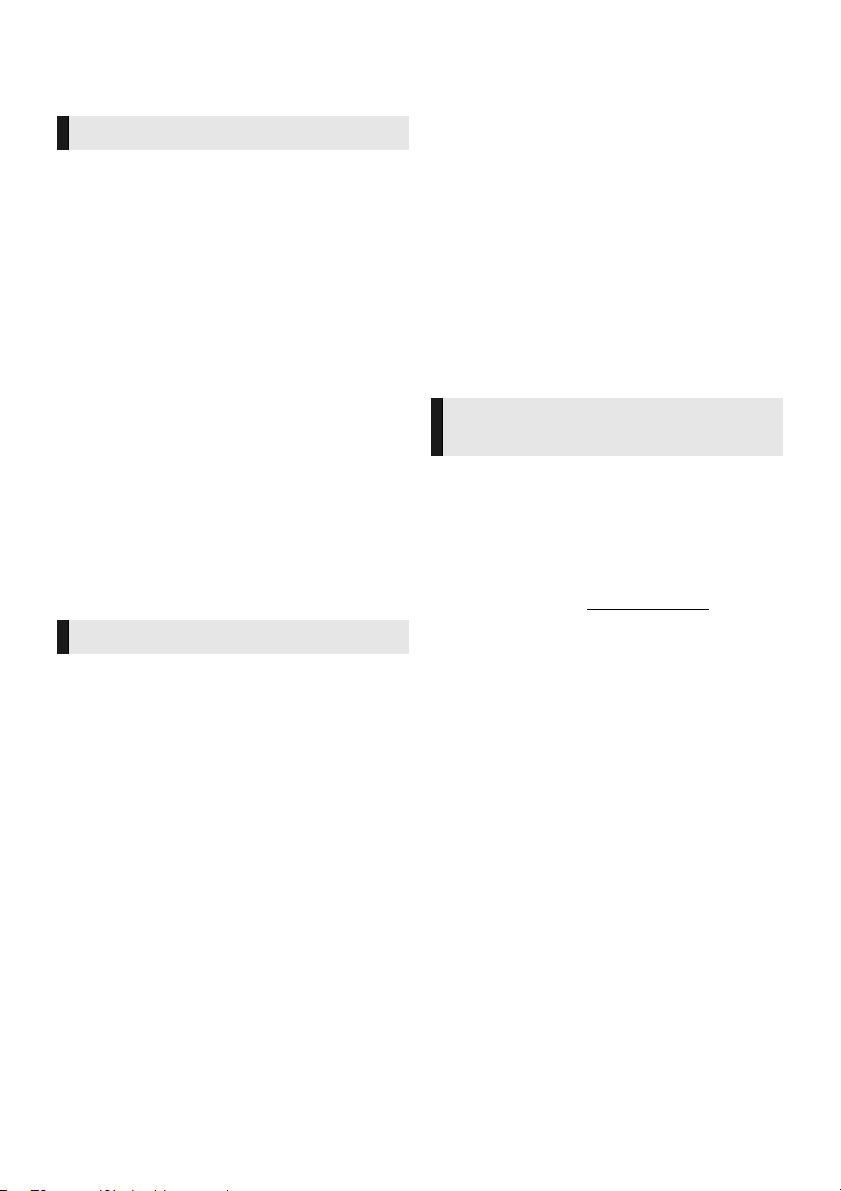
Précautions
AVERTISSEMENT
Appareil
Pour réduire les risques d’incendie, d’électrocution ou de
dommages au produit,
≥ N’exposez pas cet appareil à la pluie, l’humidité,
l’égouttement ou l’éclaboussement.
≥ Ne placez pas d’objets remplis d’eau, tels que des vases,
sur l’appareil.
≥ Utilisez les accessoires préconisés.
≥ Ne retirez pas les caches.
≥ Ne réparez pas l’appareil vous-même. Confiez l’entretien a
un personnel qualifié.
≥ Ne laissez pas d’objets métalliques tomber dans cet
appareil.
≥ Ne placez pas d’objets lourds sur cet appareil.
Cordon d’alimentation secteur
Pour réduire les risques d’incendie, d’électrocution ou de
dommages au produit,
≥ Assurez-vous que la puissance du voltage fourni
correspond au voltage inscrit sur l’appareil.
≥ Branchez la fiche secteur dans la prise électrique.
≥ Vous ne devez pas tirer, plier ou placer d’objets lourds sur
le cordon.
≥ Ne manipulez pas la prise avec les mains mouillées.
≥ Tenez le corps de la prise secteur en la débranchant.
≥ N’utilisez pas de prise secteur ni de prise de courant
endommagée.
La fiche secteur est le dispositif de déconnexion.
Installez cet appareil de sorte que la fiche secteur puisse être
débranchée immédiatement de la prise de courant.
PRÉCAUTIONS À PRENDRE
Appareil
≥ Cet appareil utilise un laser. L’utilisation de commandes ou
de réglages ou l’exécution de procédures autres que celles
spécifiées ici peuvent provoquer une exposition à des
radiations dangereuses.
≥ Ne placez pas de sources de flammes vives telles que
bougies allumées sur cet appareil.
≥ Cet appareil peut être perturbé par des interférences
causées par des téléphones mobiles pendant l’utilisation.
En présence de telles interférences, éloignez le téléphone
mobile de cet appareil.
≥ Cet appareil est destiné aux climats tempérés.
≥ Certaines parties de cet appareil peuvent chauffer durant
l'utilisation. Pour déplacer ou nettoyer cet appareil,
débranchez le cordon d'alimentation secteur et attendez 3
minutes ou plus.
Piles
Manipuler de façon incorrecte les piles peut causer une fuite
d’électrolyte ainsi qu’un incendie.
≥ Il y a un danger d’explosion si la pile n’est pas
correctement remplacée. Remplacez-la uniquement par le
type recommandé par le fabricant.
≥ Pour jeter les piles, veuillez contacter les autorités locales
ou votre revendeur afin de connaître la procédure
d’élimination à suivre.
≥ Ne mélangez pas d'anciennes et de nouvelles piles ou des
piles de différents types.
≥ Ne chauffez pas et n’exposez pas les piles à une flamme.
≥ Ne laissez pas la (les) pile(s) dans un véhicule exposé
directement aux rayons du soleil pendant un long moment
avec fenêtres et portières fermées.
≥ Ne pas démonter ou court-circuiter les piles.
≥ Ne rechargez pas des piles alcalines ou au manganèse.
Ne pas utiliser des piles dont le revêtement a été enlevé.
≥
Retirez les piles
télécommande pendant une longue période. Rangez-les
dans un endroit sombre et frais.
si vous n’avez plus l’intention d’utiliser la
Limite d’utilisation du
contenu copié non autorisé
Cet appareil adopte la technologie suivante pour la protection des
droits d’auteur.
Avis Cinavia
Ce produit utilise la technologie Cinavia pour limiter l’utilisation de
reproductions illégales de certains films et vidéos disponibles dans
le commerce et de leur bande sonore. Lorsqu’une utilisation
illégale ou une reproduction interdite est détectée, un message
s’affiche et la lecture ou la reproduction s’interrompt.
De plus amples informations sur la technologie Cinavia sont
disponibles auprès du Centre d’information des consommateurs
en ligne de Cinavia sur le site http://www.cinavia.com. Pour obtenir
des informations supplémentaires par courrier sur Cinavia,
envoyez votre demande avec votre adresse au : Centre Cinavia
d’information des consommateurs, P.O. Box 86851, San Diego,
CA, 92138, États-Unis.
Emplacement
Placez cet appareil sur une surface plane.
Pour réduire les risques d’incendie, d’électrocution ou de
dommages au produit,
≥ N’installez pas et ne placez pas cet appareil dans une
bibliothèque, un placard ni dans aucun autre espace réduit.
Assurez-vous que l’appareil est bien ventilé.
≥ Ne bouchez pas les ouvertures d’aération de cet appareil
avec des journaux, nappes, rideaux ou objets similaires.
≥ Ne placez pas l’appareil sur un amplificateur/récepteur ou
un autre appareil qui pourrait se réchauffer. La chaleur
pourrait endommager l’appareil.
≥ N’exposez pas cet appareil directement aux rayons du
soleil, à des températures élevées, à une humidité élevée
ni à des vibrations excessives.
- 2 -
Page 3
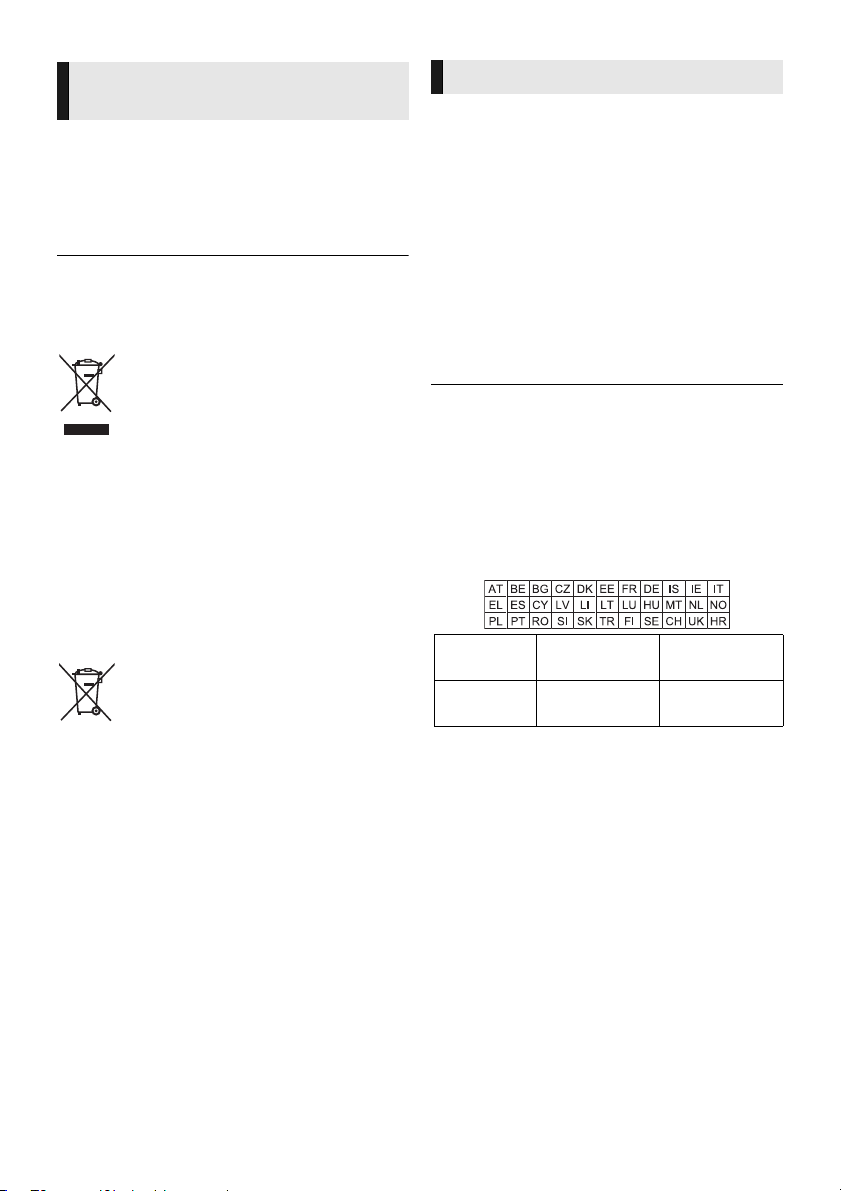
En cas d’élimination ou de
cession de cet appareil
Cet appareil peut conserver les informations de réglage
d’utilisateur. Si vous vous débarrassez de cet appareil en le
jetant ou en le cédant, suivez la procédure du retour de tous
les réglages de préréglage en usine pour effacer les réglages
d’utilisateur. (> 36, “Pour ramener tous les réglages sur leur
valeur d’usine.”)
≥ L’historique de l’exploitation peut être enregistré dans la
mémoire de cet appareil.
L’élimination des équipements et des batteries
usagés
Applicable uniquement dans les pays membres de
l’Union européenne et les pays disposant de
systèmes de recyclage
Apposé sur le produit lui-même, sur son
emballage, ou figurant dans la documentation qui
l’accompagne, ce pictogramme indique que les
piles, appareils électriques et électroniques
usagés, doivent être séparées des ordures
ménagères.
Afin de permettre le traitement, la valorisation et le
recyclage adéquats des piles et des appareils
usagés, veuillez les porter à l’un des points de
collecte prévus, conformément à la législation
nationale en vigueur.
En les éliminant conformément à la
réglementation en vigueur, vous contribuez à
éviter le gaspillage de ressources précieuses ainsi
qu’à protéger la santé humaine et
l’environnement.
Pour de plus amples renseignements sur la
collecte et le recyclage, veuillez vous renseigner
auprès des collectivités locales.
Le non-respect de la réglementation relative à
l’élimination des déchets est passible d’une peine
d’amende.
Note relative au pictogramme à apposer
sur les piles (pictogramme du bas):
Si ce pictogramme est combiné avec un symbole
chimique, il répond également aux exigences
posées par la Directive relative au produit
chimique concerné.
Connexion LAN sans fil
Les limitations suivantes sont appliquées à l'utilisation de cet
appareil. Vous devez connaître ces limites avant d’utiliser cet
appareil.
Panasonic décline toute responsabilité en cas de dommage
accidentel dû au non respect de ces limites ou aux conditions
d'utilisation ou d’inactivité de cet appareil.
≥ Les données transmises et reçues sur ondes radio peuvent
être interceptées et contrôlées.
≥ Cet appareil contient des composants électroniques
fragiles.
Veuillez utiliser cet appareil pour l'usage pour lequel il
a été prévu et suivez les points suivants:
– N’exposez pas cet appareil à des températures élevées ou
aux rayons directs du soleil.
– Ne pliez pas et ne soumettez pas cet appareil à des chocs
importants.
– Gardez cet appareil à l’abri de l'humidité.
– Ne démontez pas ou ne modifiez d'aucune manière cet
appareil.
Déclaration de Conformité (DoC)
Par les présentes, “Panasonic Corporation” déclare que ce
produit est conformes aux critères essentiels et autres
dispositions applicables de la Directive 2014/53/UE.
Les clients peuvent télécharger un exemplaire de la DoC
originale concernant nos produits relevant de la Directive RE
sur notre serveur DoC:
http://www.ptc.panasonic.eu
Pour contacter un Représentant Autorisé:
Panasonic Marketing Europe GmbH, Panasonic Testing
Centre, Winsbergring 15, 22525 Hamburg, Allemagne
La bande 5,15 - 5,35 GHz est uniquement limitée aux
utilisations en intérieur dans les pays suivants.
Type de
connexion à
distance
WLAN
Bande de fréquence
2412-2472 MHz
5180-5320 MHz
5500-5700 MHz
Puissance maximum
(dBm PIRE)
20 dBm
23 dBm
23 dBm
- 3 -
Page 4
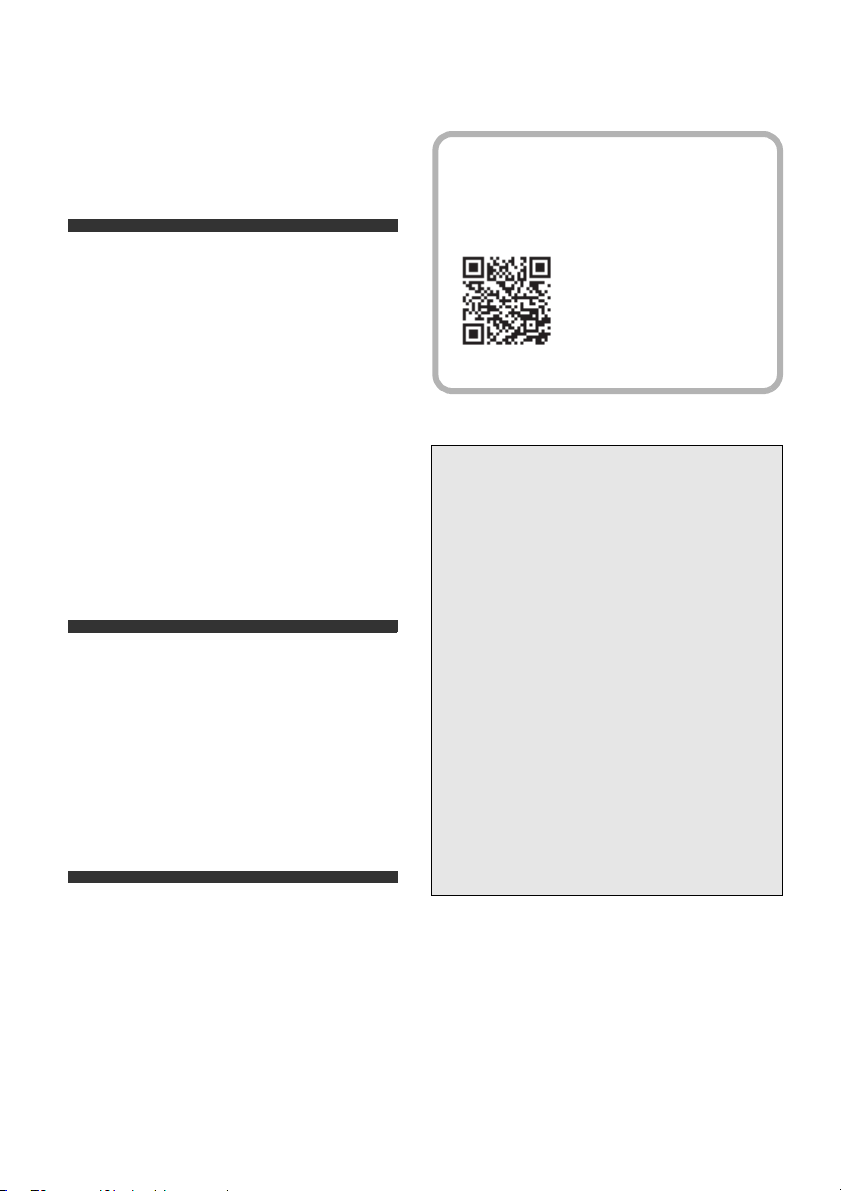
Table des matières
Commande vocale
Pour avoir des détails, consultez
https://panasonic.jp/support/global/cs/
Précautions . . . . . . . . . . . . . . . . . 2
Prise en main
Accessoires . . . . . . . . . . . . . . . . . 5
Entretien de l’appareil et des
supports . . . . . . . . . . . . . . . . . . . 5
Support lisible. . . . . . . . . . . . . . . . 6
Guide de référence de
la commande . . . . . . . . . . . . . . . 8
Pour raccorder un téléviseur . . . 10
Connexion à un amplificateur/
récepteur . . . . . . . . . . . . . . . . . 11
Connexion au réseau. . . . . . . . . 16
Réglage . . . . . . . . . . . . . . . . . . . 17
Lecture
Menu ACCUEIL . . . . . . . . . . . . . 19
Lecture . . . . . . . . . . . . . . . . . . . . 19
Profiter du Service Réseau . . . . 22
Fonction réseau domestique . . . 23
VIERA Link . . . . . . . . . . . . . . . . . 25
Menu Option. . . . . . . . . . . . . . . . 26
Informations de référence
Menu de réglage . . . . . . . . . . . . 29
Guide de résolution
des pannes. . . . . . . . . . . . . . . . 36
Caractéristiques . . . . . . . . . . . . . 41
Licences . . . . . . . . . . . . . . . . . . . 44
Pour profiter du disque Ultra HD Blu-ray présenté
avec l’imagerie à grande gamme dynamique (HDR)
Si un message concernant la compatibilité de
l’imagerie à grande gamme dynamique (HDR) s’affiche
pendant la lecture d’un disque Ultra HD Blu-ray,
vérifiez les paramètres de votre téléviseur comme suit.
Un exemple de message :
“This player is not connected to a High Dynamic Range
(HDR) compatible TV.”
1) Lorsque vous utilisez un téléviseur Panasonic
compatible 4K/High Dynamic Range (HDR), datant de
2015 ou plus tard, activez le paramètre HDR du
téléviseur. (Ce paramètre pourrait ne pas être
disponible selon le téléviseur. Consultez le mode
d'emploi de ce dernier pour avoir plus de détails.)
2) Si vous utilisez une TV autre que Panasonic,
compatible avec la 4K et l'imagerie à grande gamme
dynamique (HDR), veuillez vous reporter aux
instructions d'utilisation de la TV.
3) Lorsque vous lisez un disque à imagerie à grande
gamme dynamique (HDR) sur une TV ne disposant
pas de la fonction d'imagerie à grande gamme
dynamique (HDR), il est possible de lire le disque (en
qualité non HDR) même si le message s'affiche.
- 4 -
Page 5
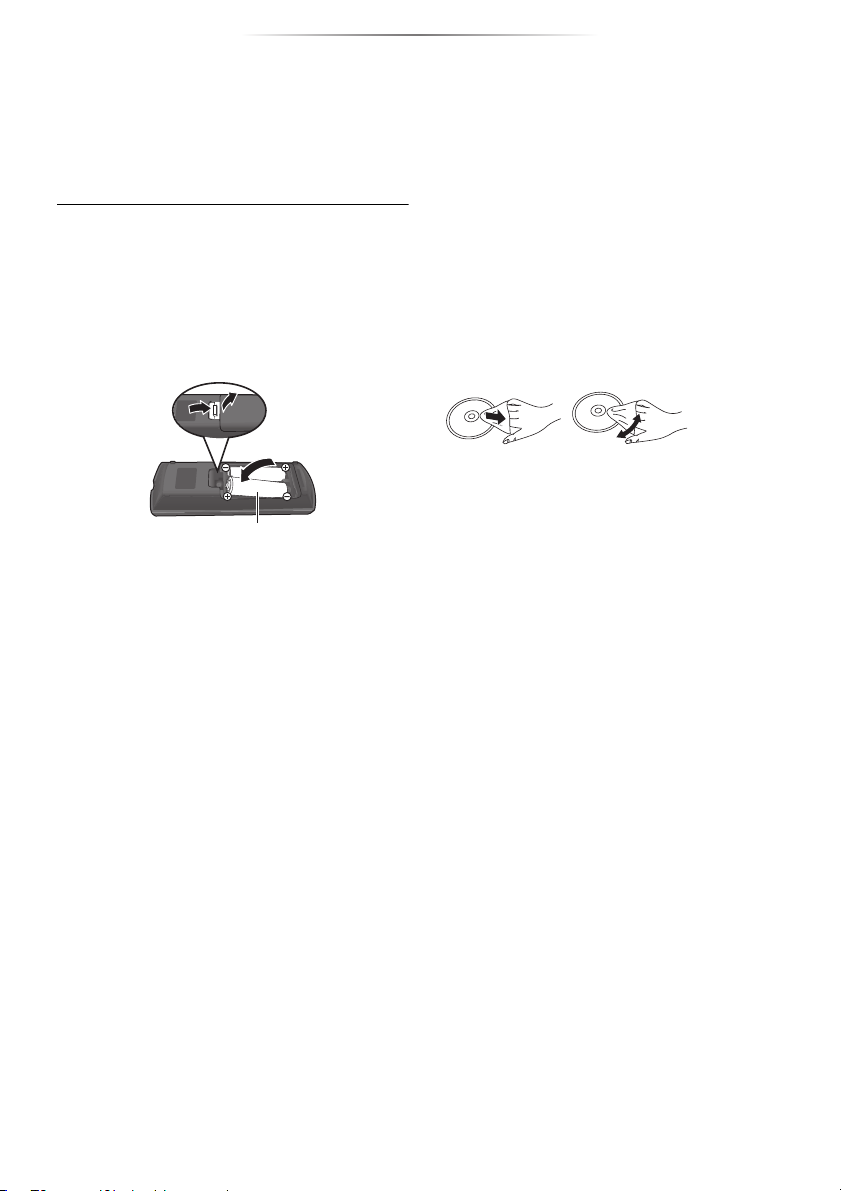
Prise en main
R6/LR6, AA
(Piles alcalines ou au manganèse)
FAI TE S
ÉVITEZ
Prise en main
Accessoires
Contrôlez les accessoires fournis avant d’utiliser cet
appareil.
1 Télécommande
(
N2QAYB001185)
2 Piles pour la télécommande
1 Cordon d’alimentation secteur
≥ Les références des produits fournies dans ce mode
d'emploi sont correctes à compter de Mars 2018.
Des modifications peuvent être effectuées.
≥ N’utilisez pas de cordon d’alimentation avec d’autres
appareils.
∫ Utiliser la télécommande
Insérez les piles de façon à ce que leurs pôles (i et j)
correspondent à ceux de la télécommande.
Pointez-le vers la cellule de réception du signal de
commande à distance sur cet appareil. (> 9)
Entretien de l’appareil et des supports
∫ Nettoyez cet appareil avec un
chiffon doux et sec
≥ Ne jamais utiliser d’alcool, de diluant pour peintures ni
de benzène pour nettoyer cette unité.
≥ Avant d’utiliser un chiffon traité chimiquement, lisez
soigneusement les instructions fournies avec le
chiffon.
∫ La lentille de cet appareil
Utilisez le nettoyeur pour lentille (non fourni) pour
nettoyer la lentille de l’appareil.
∫ Nettoyez les disques
Nettoyez avec un chiffon humide puis essuyez avec un
chiffon sec.
∫ Précautions de manipulation
d’un disque
≥ Tenez les disques par les bords pour éviter de les
rayer par inadvertance ou d’y laisser vos empreintes.
≥ Evitez de coller des étiquettes ou des autocollants sur
les disques.
≥ N’utilisez pas des sprays nettoyants pour disques, de
la benzine, des diluants, des liquides de protection
contre l’électricité statique ou n’importe quel autre
solvant.
≥ N’utilisez pas les disques suivants:
– Les disques comportant un adhésif exposé des
autocollants ou étiquettes enlevés (disques loués,
etc.).
– Disques très affectés par la voilure ou la fissure.
– Des disques aux formes irrégulières, s'apparentant
au coeur.
- 5 -
Page 6
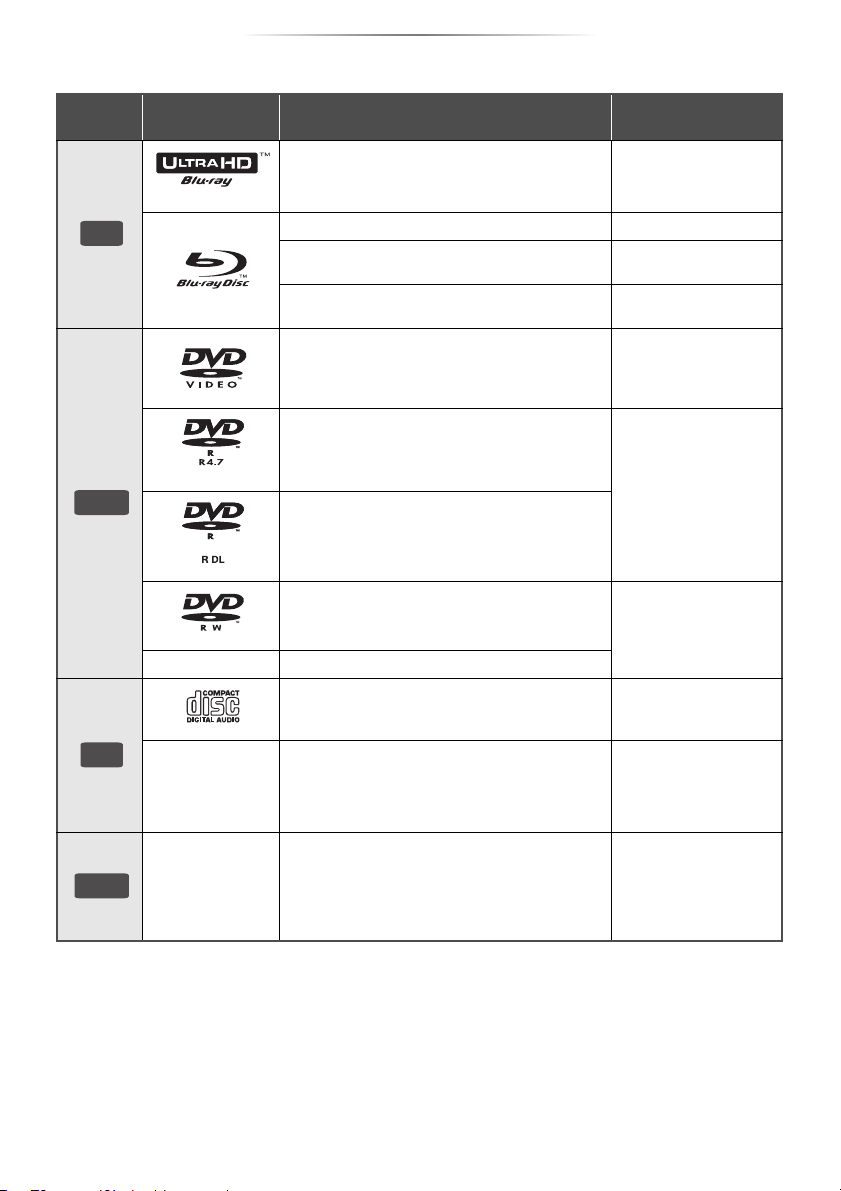
Support lisible
CD
Prise en main
Appareil
BD
DVD
Marquage sur le
support
— +R/+RW/+R DL
Types d’appareil Format des contenus
Ultra HD Blu-ray*1*
BD-Vidéo Vidéo
BD-RE
BD-RE DL
BD-R
BD-R DL
DVD-Vidéo Vidéo
DVD-R
DVD-R DL
DVD-RW
2
Vidéo
Vidéo,
JPEG, MPO
Vidéo, MKV,
JPEG, MPO
Vidéo, AVCHD, MKV,
JPEG, MPO,
AAC, AIFF, ALAC,
DSD (DFF, DSF), FLAC,
MP3, WAV, WMA
Vidéo, AVCHD
CD musicaux [CD-DA] musicaux
—
USB
≥ Voir page 7 et 41 pour de plus amples informations sur les types de contenus qui peuvent être lus.
*1
Voir “Profiter de Ultra HD Blu-ray” (> 21)
*2
Sauf indication contraire, les contenus BD-Video comprennent le contenu Ultra HD Blu-ray dans ce mode d’emploi.
—
CD-R
CD-RW
Dispositif USB
(jusqu’à 4 To)
- 6 -
MKV,
JPEG, MPO,
AAC, AIFF, ALAC, FLAC,
[CD-DA] musicaux,
MP3,
WAV, WMA
AVCHD, AVCHD 3D,
MKV, MP4, MPEG2,
JPEG, MPO,
AAC, AIFF, ALAC,
DSD (DFF, DSF), FLAC,
MP3, WAV, WMA
Page 7
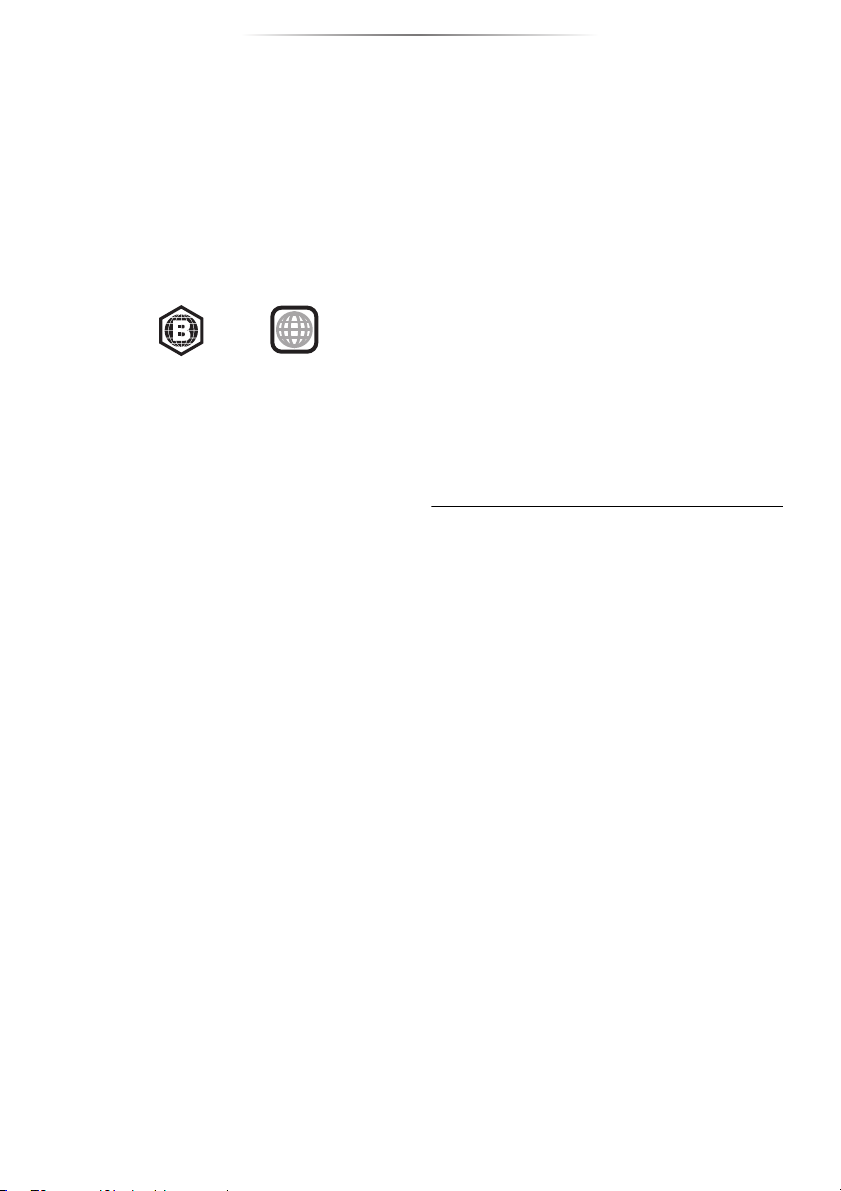
Prise en main
∫ Impossible de lire les disques
Tout autre disque qui n'est pas spécifiquement pris
en charge ou décrit précédemment.
≥ DVD-RAM
≥ CD Super Audio
≥ CD de Photos
≥ DVD-Audio
≥ CD Vidéo et CD Super Vidéo
≥ HD DVD
∫ Information de gestion de région
L'appareil peut lire les BD-Vidéo/DVD-Vidéo ayant les
codes région suivants, y compris “ALL” :
Exemple : BD-Vidéo DVD-Vidéo
2
∫ Finalisation
Les DVD-R/RW/R DL, +R/+RW/+R DL et CD-R/RW
enregistrés par un enregistreur doivent être finalisés par
celui-ci pour être lus sur cet appareil. Veuillez consulter
le mode d'emploi de l'enregistreur.
∫ BD-Vidéo
Cet appareil peut décoder un audio à débit binaire élevé
®
Digital Plus, Dolby® TrueHD, DTS-HD High
(Dolby
Resolution Audio
par le BD-Vidéo.
∫ 3D
Des vidéos en 3D et des photos 3D peuvent être
visionnées si cet appareil est connecté a un téléviseur
prenant en charge la 3D à l’aide d’un câble HDMI High
Speed.
∫ CD musicaux
Le fonctionnement et la qualité du son des CD qui ne
respectent pas les caractéristiques CD-DA (contrôle de
copie des CD, etc.) ne peuvent pas être garantis.
TM
et DTS-HD Master AudioTM) adopté
∫ Dispositif USB
≥ Branchez un dispositif USB tandis que l'écran d'accueil
est affiché.
≥ Cet appareil ne garantit pas la connexion avec tous les
dispositifs USB.
≥ Cet appareil ne prend pas en charge le chargement
des dispositifs USB.
≥ Les systèmes fichiers FAT12, FAT16, FAT32 et NTFS
sont pris en charge.
≥ Le port USB situé à l'avant de l'appareil prend en
charge l'USB 2.0 Haute vitesse et le port USB à
l'arrière prend en charge l'USB 3.0 Vitesse supérieure.
≥ Le port USB situé à l'arrière de l'appareil prend en
charge les HDD formatés en FAT32 et en NTFS. Si le
HDD n'est pas reconnu, le HDD ne pourra pas être
alimenté. Alimentez-le à partir d'une source extérieure.
≥ Il n'est pas possible d'utiliser deux dispositifs USB en
même temps. (> 37)
≥ Pour la lecture des vidéos 4K stockées sur un
dispositif USB, utilisez le port USB 3.0 à l'arrière de
l'appareil et un dispositif conforme USB 3.0.
∫ BD-RE, BD-R
Cet appareil peut ne pas lire correctement la partie audio
d'une vidéo enregistrée sur un disque en plusieurs
langues avec un enregistreur de Blu-ray Disc.
≥ Dans certains cas, la lecture du support ci-dessus pourrait
être impossible en raison du type de support, de la
condition de l’enregistrement, de la méthode
d’enregistrement et de la manière selon laquelle les
fichiers ont été créés.
≥ Les producteurs du disque peuvent contrôler la manière
dont les disques sont lus. Ainsi, vous pouvez ne pas
toujours être en mesure de contrôler la lecture tel que
décrite dans les présentes consignes d'utilisation. Veuillez
lire attentivement les instructions relatives à l'utilisation du
disque.
- 7 -
Page 8
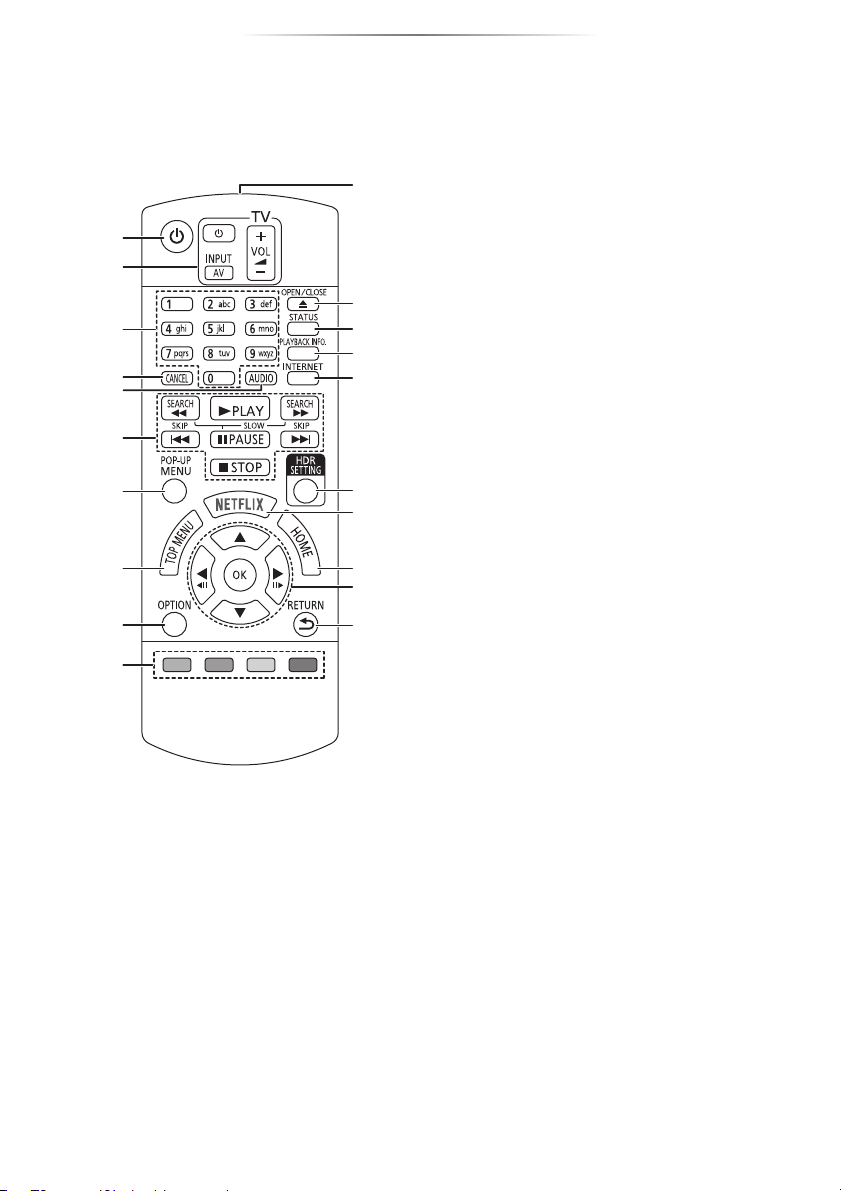
Prise en main
Guide de référence de la commande
∫ Télécommande
Si un autre dispositif Panasonic répond à la
télécommande de l'appareil, changez le code de la
télécommande. (> 35)
11
1
2
12
3
13
14
4
5
15
6
7
16
17
8
18
19
9
20
1 Éteignez l’appareil et allumez-le à nouveau
2 Touches du téléviseur
Vous pouvez commander le téléviseur Panasonic
en utilisant la télécommande de l'appareil. En
fonction du téléviseur, certaines touches pourraient
ne pas marcher.
3 Sélectionnez les numéros de titre, etc./Saisissez les
numéros ou caractères
4 Annuler
Efface le caractère sélectionné.
(en saisissant un mot de passe pour “Classification”
dans le menu Configuration, par exemple)
5 Change la piste sonore (> 20)
6 Touches de commande de la lecture de base (> 19)
7 Affichage du menu pop-up (> 20)
8 Afficher du menu principal (> 20)
9 Affiche le menu Option (> 26)
10 Boutons de couleur (rouge, vert, jaune, bleu)
Utilisés pour divers usages en fonction de l'écran
11 Transmettre le signal de la télécommande
12 Ouvrir ou fermer le tiroir à disque (> 9)
13 Afficher les messages d'état (> 20)
14 Affiche la “Aff. fenêtre d’informations” (> 20)
15 Affiche l’écran d’accueil du Service réseau (> 22)
16 Affiche la “Réglage HDR” (> 20)
17 Affiche l'écran NETFLIX (> 22)
18 Montre le menu ACCUEIL (> 19)
19 [3, 4, 2, 1] : Déplace le surlignage pour la
sélection
[OK] : Confirme la sélection
(2;)(;1) : Lecture image par image (> 20)
20 Retour à l’écran précédent
10
- 8 -
Page 9
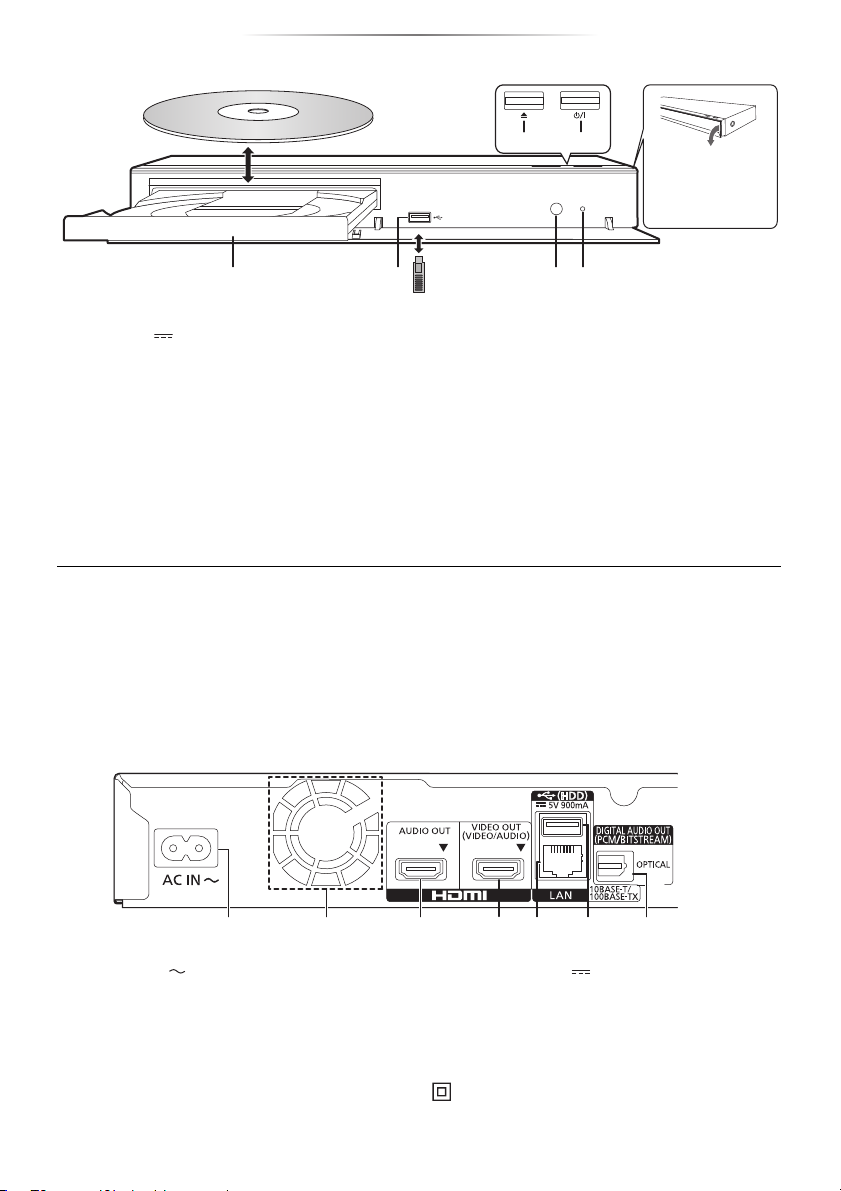
∫ Avant
Tirer pour abaisser
le panneau avant.
Prise en main
5
6
1
1 Tiroir à disque
2 Port USB ( CC 5 V 500 mA)
Ce port prend en charge l'USB 2.0 haute vitesse.
3 Capteur de signal de la télécommande
Distance: dans approx. 7 m
Angle: Approx. 20e haut et bas, 30e gauche et droite
PRÉCAUTIONS À PRENDRE
Ne pas poser d'objets devant l’appareil. Le tiroir à disque peut entrer en collision avec ces objets lors de son
ouverture, et entraîner ainsi un défaut de fonctionnement.
4 POWER LED
Lorsque l'appareil est mis en marche, la LED
commence par clignoter puis reste allumée.
Si la LED continue de clignoter, il y a peut-être une
erreur. (> 40)
5 Ouvrir ou fermer le tiroir à disque
6 Interrupteur d’attente/marche (Í/I) (> 17)
Appuyez pour faire basculer l’appareil du mode
allumé au mode de veille ou vice versa. En mode de
veille, l’appareil continue de consommer une petite
quantité d’énergie.
3 42
≥ Lorsque vous introduisez un support média, assurez-vous qu'il est placé dans le bon sens, que le bon côté est dirigé vers le
haut.
≥ Si vous raccordez un produit Panasonic avec un câble de connexion USB, l’écran de configuration peut s’afficher sur
l’équipement connecté. Pour de plus amples détails, lisez les instructions de l'équipement raccordé.
∫ Arrière
1 Prise AC IN ( ) (> 10)
2 Ventilateur
3 Prise HDMI AUDIO OUT (> 11 )
4 Prise HDMI VIDEO OUT (> 10)
5 Port LAN (> 16)
31 72 45 6
6 Port USB (HDD) ( CC 5 V 900 mA)
Ce port prend en charge l'USB 3.0 Vitesse
supérieure.
7 Prise DIGITAL AUDIO OUT
(Prise OPTICAL) (> 12)
Équipement de Classe II (Le produit a été construit
avec une double isolation.)
- 9 -
Page 10
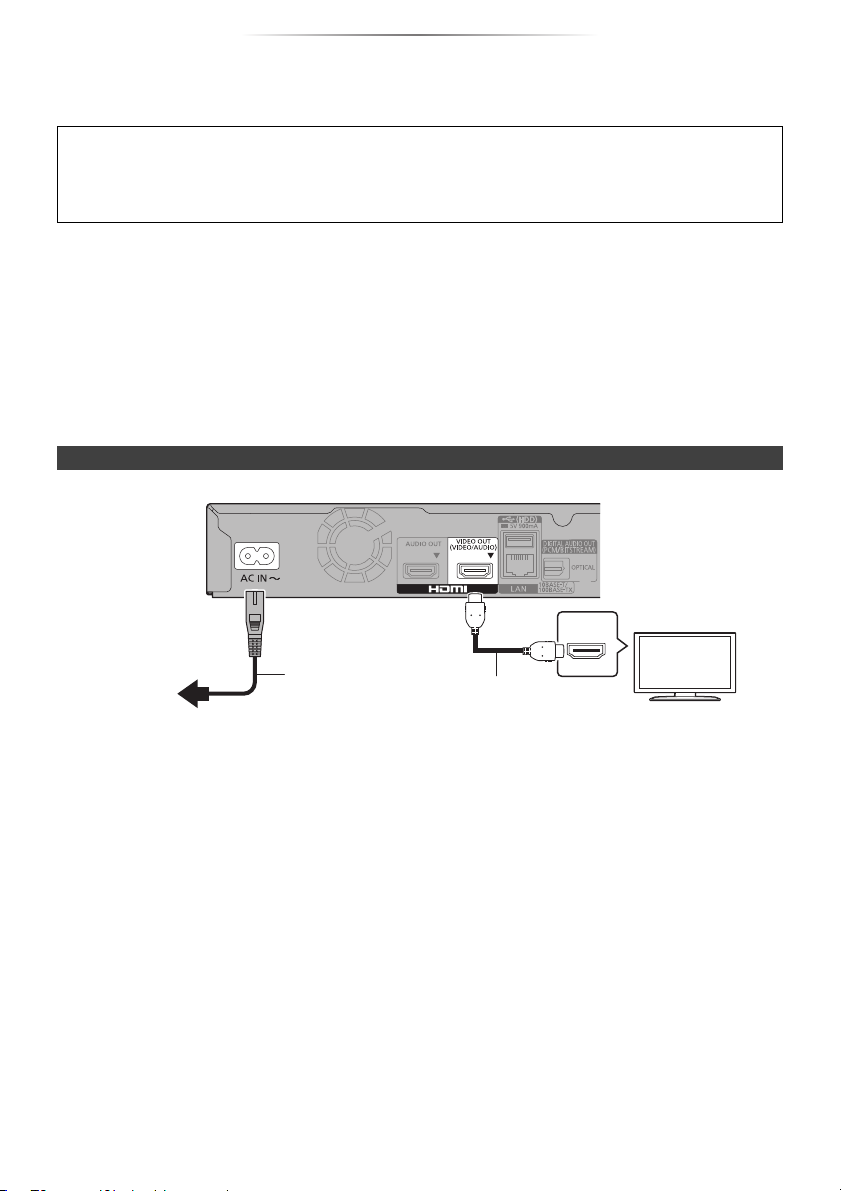
Prise en main
HDMI IN
Vers une prise
secteur
Cordon
d’alimentation
secteur
Câble HDMI
(18 Gbit/s)
Pour raccorder un téléviseur
Les images 4K peuvent être lues si cet appareil est raccordé à un téléviseur compatible 4K.
≥ Avant d'effectuer les raccordements, veuillez débrancher tous les appareils des prises électriques.
(Branchez le cordon d'alimentation secteur après avoir effectué tous les raccordements.)
≥ Utilisez les câbles HDMI haut débit. Des câbles HDMI non-conformes ne peuvent être utilisés.
≥ Cet appareil consomme une petite quantité d'électricité (> 41) même lorsqu'il est éteint en mode veille. Pour faire
des économies d'énergie, l'appareil peut être débranché si vous ne l'utilisez plus pendant un long moment.
∫ Pour bénéficier de la sortie 4K
≥ Pour bénéficier d'images en 4K (50p/60p), un câble HDMI prenant en charge 18 Gbit/s est nécessaire.
Pour retransmettre un signal en 1080p ou 24p (4K), veuillez utiliser des câbles HDMI mesurant 5,0 mètres au
maximum.
Nous vous conseillons d'utiliser un câble HDMI de Panasonic.
≥ Lorsque vous raccordez cet appareil à un téléviseur compatible 4K et que vous effectuez “Réglage facile”,
4K (50p/60p) est automatiquement sélectionné. (> 17, 34)
≥ Pour visionner le contenu d'un Ultra HD Blu-ray au format 4K/HDR, raccordez la prise HDMI d'un dispositif qui
prend en charge le HDCP2.2, 4K (50p/60p) 4:4:4, et les signaux HDR qui répondent aux normes Ultra HD Blu-ray.
Pour bénéficier de la vidéo et du son avec un téléviseur compatible 4K
Configuration
Définissez les éléments suivants dans le menu de configuration (> 29) :
≥ Paramétrez “Mode sortie HDMI(VIDEO)” sur “Automatique ( Vidéo seulement / Vidéo+Audio )”. (> 29)
≥ Paramétrez “Mode sortie HDMI(AUDIO)” sur “Audio Uniquement”. (> 29)
- 10 -
Page 11

Prise en main
HDMI INHDMI IN
Câble HDMI
(18 Gbit/s)
Câble HDMI
Amplificateur/récepteur
Amplificateur/récepteur
(compatible 4K)
Câble HDMI
(18 Gbit/s)
Câble HDMI
(18 Gbit/s)
Connexion à un amplificateur/récepteur
Pour bénéficier de la vidéo avec un téléviseur compatible 4K et du son avec un amplificateur
Vous pouvez bénéficier d’un son plus riche en utilisant la prise HDMI AUDIO OUT.
(Le son est retransmis en haute résolution.)
Configuration
Définissez les éléments suivants dans le menu de configuration (> 29) :
≥ Paramétrez “Mode sortie HDMI(VIDEO)” sur “Automatique ( Vidéo seulement / Vidéo+Audio )”. (> 29)
≥ Paramétrez “Mode sortie HDMI(AUDIO)” sur “Audio Uniquement”. (> 29)
≥ Pour bénéficier du son avec un téléviseur
Paramétrez “Mode sortie HDMI(VIDEO)” sur “Vidéo+Audio”. (> 29)
≥ La prise HDMI AUDIO OUT n'est pas compatible avec la sortie 4K et la fonction VIERA Link (> 25).
Pour bénéficier de la vidéo avec un téléviseur compatible 4K et du son avec un amplificateur compatible 4K
HDMI OUT
HDMI IN
Configuration
Définissez les éléments suivants dans le menu de configuration (> 29) :
(ARC)
≥ Paramétrez “Mode sortie HDMI(VIDEO)” sur “Automatique ( Vidéo seulement / Vidéo+Audio )”. (> 29)
≥ Paramétrez “Mode sortie HDMI(AUDIO)” sur “Audio Uniquement”. (> 29)
≥ À propos de la fonction ARC :
Pour utiliser un téléviseur ou un amplificateur/récepteur ne possédant pas le symbole “(ARC)” (non compatible ARC) sur
la prise HDMI, le téléviseur et l'amplificateur/récepteur doivent également être raccordés à l'aide d'un câble
optonumérique ou d'un câble coaxial afin de bénéficier du son du téléviseur à travers l'amplificateur/récepteur.
- 11 -
HDMI IN
(ARC)
Page 12
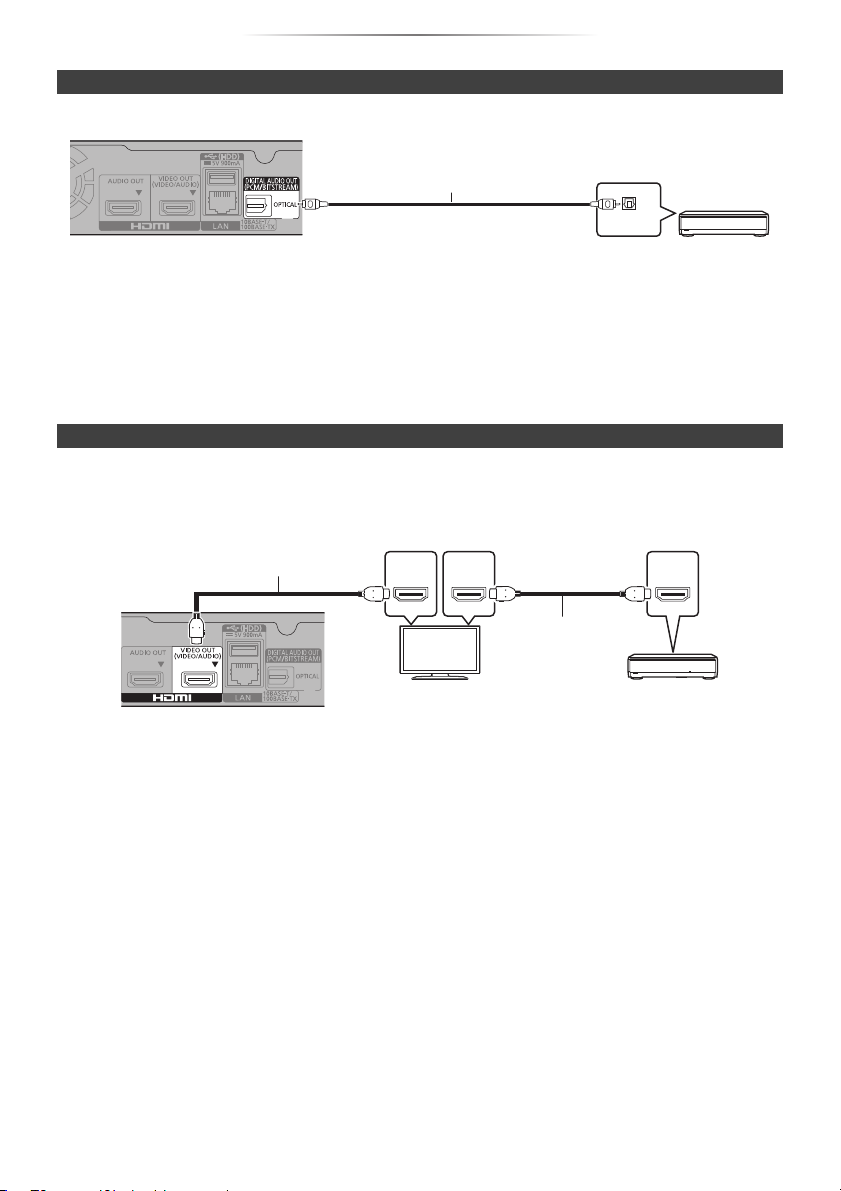
Prise en main
OPTICAL IN
Câble optonumérique
Amplificateur/récepteur
HDMI OUT
(ARC)
HDMI IN
(ARC)
HDMI IN
Amplificateur/récepteur
Câble HDMI
Câble HDMI
(18 Gbit/s)
Pour bénéficier du son avec un amplificateur raccordé à la prise OPTICAL
Configuration
Définissez les éléments suivants dans le menu de configuration (> 29) :
≥ Paramétrez “Mode sortie HDMI(VIDEO)” sur “Automatique ( Vidéo seulement / Vidéo+Audio )”. (> 29)
≥ Paramétrez “Mode sortie HDMI(AUDIO)” sur “Audio Uniquement”. (> 29)
≥ Pour bénéficier du son avec un amplificateur raccordé à la prise OPTICAL
Paramétrez “Sortie audio” sur “Off” dans “Réglages avancés”. (> 30)
Raccordement d'un amplificateur à un téléviseur compatible 4K
Des images 3D ou 4K peuvent être lues si cet appareil est raccordé à un téléviseur compatible 3D ou 4K.
≥ Ce raccordement ne prend en charge que les formats allant jusqu'au 5.1ch au maximum.
≥ Pour raccorder un téléviseur et un amplificateur à l'aide d'un câble HDMI, les prises de raccordement de ces deux
appareils doivent être compatibles ARC. (> 11, “À propos de la fonction ARC”)
Configuration
Définissez les éléments suivants dans le menu de configuration (> 29) :
≥ Paramétrez “Mode sortie HDMI(VIDEO)” sur “Automatique ( Vidéo seulement / Vidéo+Audio )”. (> 29)
≥ Paramétrez “Mode sortie HDMI(AUDIO)” sur “Audio Uniquement”. (> 29)
- 12 -
Page 13
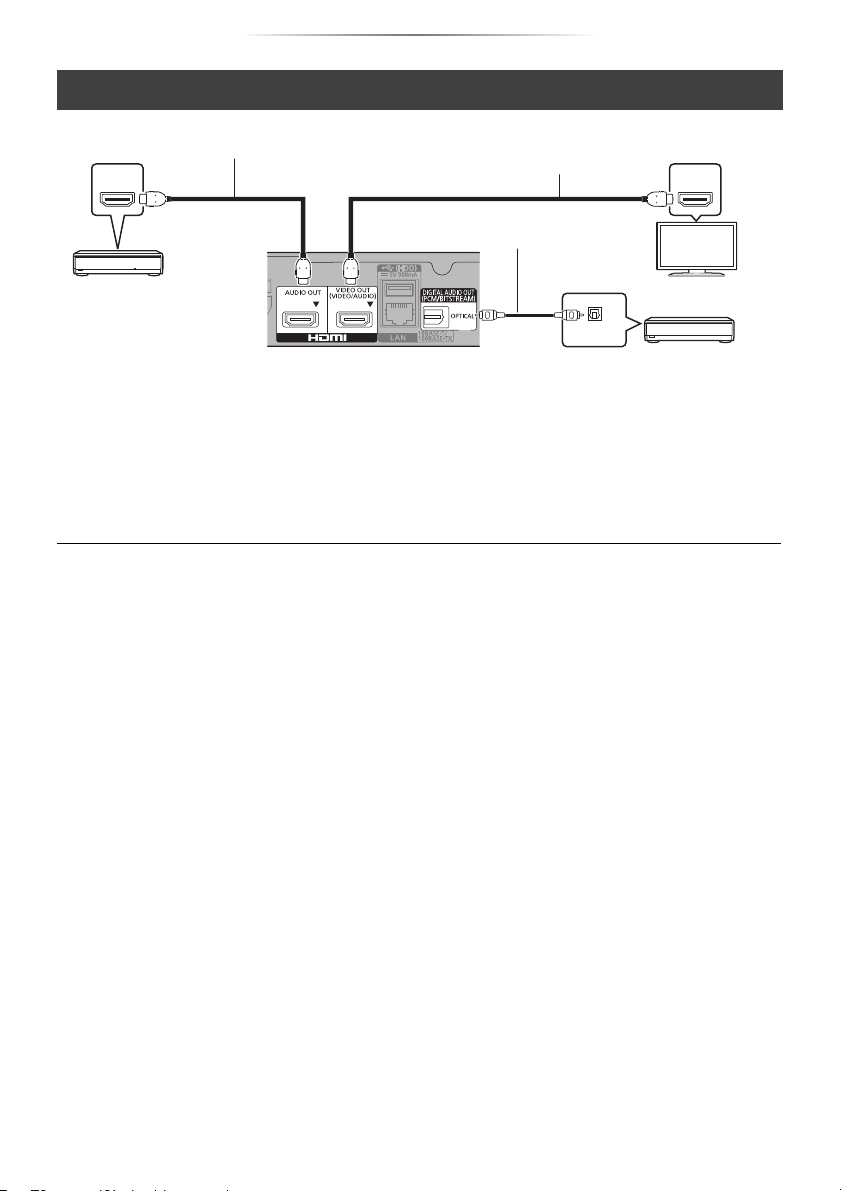
Prise en main
Câble HDMI Câble HDMI
(18 Gbit/s)
Amplificateur/récepteur
Amplificateur/récepteur
Câble optonumérique
Pour bénéficier de la vidéo avec un téléviseur compatible 4K en combinaison avec un amplificateur
raccordé à la prise HDMI AUDIO OUT et d'un autre amplificateur raccordé à la prise OPTICAL
HDMI INHDMI IN
OPTICAL IN
Configuration
Définissez les éléments suivants dans le menu de configuration (> 29) :
≥ Paramétrez “Mode sortie HDMI(VIDEO)” sur “Automatique ( Vidéo seulement / Vidéo+Audio )”. (> 29)
≥ Paramétrez “Mode sortie HDMI(AUDIO)” sur “Audio Uniquement”. (> 29)
≥ Pour bénéficier du son avec un amplificateur raccordé à la prise OPTICAL
Paramétrez “Sortie audio” sur “Off” dans “Réglages avancés”. (> 30)
≥ Pour bénéficier du son avec un téléviseur
Paramétrez “Mode sortie HDMI(VIDEO)” sur “Vidéo+Audio”. (> 29)
≥ Il n'est pas possible de reproduire simultanément le son depuis l'amplificateur raccordé à la prise HDMI AUDIO OUT et
depuis l'autre amplificateur raccordé à la prise OPTICAL.
- 13 -
Page 14

Prise en main
Câble HDMI
Câble HDMI
(18 Gbit/s)
Projecteur
(compatible 2K)
Amplificateur/récepteur
Câble optonumérique
Pour bénéficier de la vidéo avec un téléviseur compatible 4K en combinaison avec un projecteur compatible
2K et d'un autre amplificateur raccordé à la prise OPTICAL
HDMI INHDMI IN
OPTICAL IN
Configuration
Définissez les éléments suivants dans le menu de configuration (> 29) :
≥ Paramétrez “Mode sortie HDMI(VIDEO)” sur “Automatique ( Vidéo seulement / Vidéo+Audio )”. (> 29)
≥ Paramétrez “Mode sortie HDMI(AUDIO)” sur “Audio Uniquement”. (> 29)
≥ Pour bénéficier du son avec un amplificateur raccordé à la prise OPTICAL
Paramétrez “Sortie audio” sur “Off” dans “Réglages avancés”. (> 30)
≥ Pour bénéficier du son avec un téléviseur
Paramétrez “Mode sortie HDMI(VIDEO)” sur “Vidéo+Audio”. (> 29)
Paramétrez “Sortie audio” sur “On” dans “Réglages avancés”. (> 30)
≥ Pour bénéficier de la vidéo avec un projecteur
Paramétrez “Mode sortie HDMI(AUDIO)” sur “Vidéo+Audio”. (> 29)
(Il est impossible de reproduire un contenu 3D, 4K ou HDR depuis la prise HDMI AUDIO OUT/HDMI VIDEO OUT si
“Vidéo+Audio” est sélectionné.)
- 14 -
Page 15

Prise en main
Câble HDMI
Câble HDMI
(18 Gbit/s)
Amplificateur/récepteur
Câble HDMI
Projecteur
(compatible 2K)
Amplificateur/récepteur
Câble optonumérique
Pour bénéficier de la vidéo avec un téléviseur compatible 4K en combinaison avec un projecteur compatible
2K, un amplificateur raccordé à la prise HDMI AUDIO OUT et un autre amplificateur raccordé à la prise
OPTICAL
HDMI OUT
HDMI IN
Configuration
Définissez les éléments suivants dans le menu de configuration (> 29) :
OPTICAL IN
HDMI INHDMI IN
≥ Paramétrez “Mode sortie HDMI(VIDEO)” sur “Automatique ( Vidéo seulement / Vidéo+Audio )”. (> 29)
≥ Paramétrez “Mode sortie HDMI(AUDIO)” sur “Audio Uniquement”. (> 29)
≥ Pour bénéficier du son avec un amplificateur raccordé à la prise OPTICAL
Paramétrez “Sortie audio” sur “Off” dans “Réglages avancés”. (> 30)
≥ Pour bénéficier du son avec un téléviseur
Paramétrez “Mode sortie HDMI(VIDEO)” sur “Vidéo+Audio”. (> 29)
≥ Pour bénéficier de la vidéo avec un projecteur
Paramétrez “Mode sortie HDMI(AUDIO)” sur “Vidéo+Audio”. (> 29)
(Il est impossible de reproduire un contenu 3D, 4K ou HDR depuis la prise HDMI AUDIO OUT/HDMI VIDEO OUT si
“Vidéo+Audio” est sélectionné.)
≥ Il n'est pas possible de reproduire simultanément le son depuis l'amplificateur raccordé à la prise HDMI AUDIO OUT et
depuis l'autre amplificateur raccordé à la prise OPTICAL.
- 15 -
Page 16

Prise en main
Routeur de connexion sans fil, etc.
Internet
Routeur de bande
large passante, etc.
Internet
Câble LAN
Connexion au réseau
Ces services peuvent être utilisés quand cet appareil est connecté à un réseau à large bande passante.
≥ Le logiciel peut être mis à jour (> 18)
≥ Vous pouvez profiter de BD-Live/Service réseau (> 21, 22)
≥ Vous pouvez accéder à un autre appareil (Réseau domestique) (> 23)
≥ Cet appareil prend en charge Réseau sans-fil direct et peut effectuer une connexion sans fil vers un dispositif sans
fil sans l'aide d'un routeur. Vous pouvez utiliser cette fonction pour bénéficier de la fonctionnalité Réseau
Domestique, etc. L'accès Internet n'est pas possible pendant une connexion via Réseau sans-fil direct. (> 24)
Pour de plus amples détails sur la méthode de connexion, consultez les instructions fournies avec l’appareil connecté.
Connexion LAN sans fil
Cet appareil possède un LAN sans fil intégré et peut être connecté à un routeur sans fil.
≥ L'appareil n'est pas compatible avec les réseaux locaux publics sans fil.
≥ Consultez la page 3 pour les précautions à prendre avec la connexion au réseau local (LAN) sans fil.
Raccordement du câble réseau
≥ Utilisez des câbles LAN droits de catégorie 5 ou supérieure (STP) pour connecter les appareils périphériques.
≥ L’insertion d’un câble autre que le câble LAN dans la prise LAN peut endommager l’appareil.
- 16 -
Page 17

Prise en main
Sortie 4K(50p/60p)
Démarrer
Lancez la vérification de connexion avec votre
TV 4K. Quand la connexion démarre et si la vidéo
ne s'affiche pas correctement, attendez l'affichage
suivant. La vérification de connexion peut
nécessiter jusqu'à 30 secondes pour afficher le
nouvel écran de message.
OK
RETURN
Réglage facile du réseau
Câblé
Sans fil
Tout d'abord, veuillez sélectionner un mode de connexion.
OK
RETURN
Ex.:
To uc h e L in k
Réglage
Les paramètres suivants peuvent être effectués
n'importe quand dans le menu Configuration. (> 33, 34)
Réglage facile
Après avoir connecté pour la première fois votre
nouveau lecteur et avoir appuyé sur [Í], un écran pour
les réglages de base s’affiche.
Préparation
Allumez le téléviseur et sélectionnez l'entrée vidéo
appropriée.
1 Appuyez sur [Í].
L’écran d’installation apparaît.
2 Suivez les instructions à l'écran pour poursuivre
le paramétrage.
(Ex: “Démarrage rapide”)
≥ Certains modèles de téléviseur Panasonic
(VIERA) récents peuvent appliquer
automatiquement leur paramètre de langue à cet
appareil.
∫ Lorsqu'il est raccordé à un
téléviseur compatible 4K (50p
ou 60p)
Lorsqu'il est raccordé à un téléviseur compatible 4K (50p
ou 60p), vous pouvez définir le format de la sortie vidéo.
Suivez les instructions affichées à l’écran pour définir le
format.
≥ Pour raccorder de nouveau cet appareil à un téléviseur
compatible 4K (50p ou 60p) après l'avoir raccordé à un
téléviseur compatible 2K et complété “Réglage facile”,
réglez “Sortie 4K(50p/60p)” sur “4K(50p/60p) 4:4:4” ou
“4K(50p/60p) 4:2:0”. (> 29)
Réglage facile du réseau
Après avoir complété le “Réglage facile”, vous pouvez
effectuer le “Réglage facile du réseau”.
Sélectionnez “Câblé” ou “Sans fil” puis appuyez sur
[OK].
∫ Connexion “Câblé”
Suivez les instructions à l’écran pour effectuer la
configuration de votre connexion.
∫ Connexion “Sans fil”
Préparation
Avant de commencer la configuration de la
connexion sans fil
≥ Obtenez votre nom de Réseau (SSID*
≥ Si votre connexion sans fil est cryptée
assurez-vous de connaître votre clé de cryptage.
Puis suivez les instructions à l’écran et appliquez les
paramètres.
Bouton de protection de
réseaux sans-fil Méthode*
Si le routeur sans fil prend en
2
:
charge la méthode Bouton de
protection de réseaux sans-fil*
vous pouvez vous y connecter et
configurer les paramètres de
sécurité de votre dispositif LAN
sans fil aisément, en appuyant sur la touche Link du
routeur sans fil.
1 Appuyez sur la touche verte de la télécommande.
2 Appuyez sur la touche Link ou sur la touche
correspondante du routeur sans fil jusqu’à ce que
le voyant commence à clignoter.
≥ Pour plus de détails, référez-vous au mode
d’emploi du routeur sans fil.
3 Sélectionnez “Démarrer”.
1
).
2
,
- 17 -
Page 18

Rechercher un réseau sans fil:
Mise à jour du firmware
Version en cours installée: X.XX
Nouvelle version: X.XX
Voulez-vous démarrer la mise à jour du firmware?
Pour toute information sur la mise à jour,
voir:
http://panasonic.net/support/
NonOui
OK
RETURN
4
Le firmware a été mis à jour.
Version actuelle :
x.xx
4
≥ Les réseaux sans fil disponibles s'afficheront à
l'écran.
Sélectionnez le nom de votre réseau.
– Si votre nom de Réseau n’est pas affiché
cherchez de nouveau en appuyant sur la touche
rouge de la télécommande.
– Le SSID discret ne s'affiche pas lorsque vous
appuyez sur la touche rouge de la
télécommande.
Saisissez-le manuellement en utilisant “Réglage
manuel”. (> 33)
≥ Si votre réseau sans fil est crypté, L’écran de saisie
de la clé de cryptage s’affichera.
Saisissez la clé de cryptage de votre réseau.
≥ Consultez le mode d’emploi du concentreur ou du routeur.
≥ N'utilisez pas cet appareil pour vous connecter à un réseau
sans fil pour lequel vous ne possédez pas de droits
d'utilisation.
L'utilisation de ces réseaux peut être considérée comme
un accès illégal.
≥ Si vous avez des problèmes pour mettre votre ordinateur
en ligne après avoir effectué la configuration réseau sur cet
appareil, effectuez la configuration réseau sur votre
ordinateur.
≥ Veuillez prendre note que la connexion à un réseau sans
cryptage peut entraîner la fuite de données et
d'informations personnelles ou secrètes.
*1
Un SSID (Service Set IDentification) est un nom utilisé par
un LAN de connexion sans fil pour identifier un réseau
particulier. La transmission est possible si les SSID
correspondent pour les deux appareils.
*2
La méthode Bouton de protection de réseaux sans-fil est
une méthode de connexion qui vous permet de définir
facilement le chiffrement d'une connexion au réseau local
sans fil.
Vous pouvez vous connecter à un réseau local sans fil en
appuyant sur une certaine touche du point d'accès sans fil
[Touche Link, touche WPS (Wi-Fi Protected Setup
Prise en main
TM
), etc.].
- 18 -
Mise à jour du logiciel
Cet appareil est en mesure de contrôler
automatiquement les micrologiciels lorsqu’il est connecté
à Internet par une connexion à bande large passante.*
Lorsqu’une nouvelle version de micrologiciel est
disponible, l’écran suivant s’affiche.
Sélectionnez “Oui” pour démarrer le téléchargement du
firmware. Lorsque la mise à jour du firmware démarre à
la fin du téléchargement, un écran noir apparait et la LED
POWER clignote rapidement.
Vous ne pourrez utiliser l’appareil qu’à la fin de la mise à
jour. Ne retirez pas le cordon d'alimentation secteur
pendant la mise à jour. Le retrait du cordon
d'alimentation secteur pendant la mise en jour peut
endommager l’appareil.
Une fois le firmware installé, l'appareil redémarre et
l'écran suivant s'affiche.
≥ Vous pouvez également télécharger le dernier
firmware à partir du site Web suivant et le stocker sur
un dispositif USB pour mettre à jour le firmware.
https://panasonic.jp/support/global/cs/
(Ce site est uniquement en anglais.)
Lorsque la mise à jour est terminée le voyant POWER
arrête son clignotement rapide et répète une série de
trois clignotements à la suite. Éteignez et remettez en
marche l'appareil. (> 40)
≥ Pour afficher la version de micrologiciel sur cet
appareil. (> 35, “Informations sur la version du
firmware”)
≥ Le téléchargement prendra quelques minutes. Cela
peut prendre plus longtemps ou ne pas fonctionner
convenablement en fonction de l'environnement de
connexion.
*3
Vous devez accepter les conditions d'utilisation de la
fonction d'Internet et la politique de confidentialité. (> 34,
“Mentions légales”)
*4
“X.XX” représente le numéro de la version du firmware.
3
Page 19

Lecture
Lecteur Ultra HD Blu-ray
Vidéos
Photos
Musique
Configuration
Service réseau
Réseau domest.
Menu ACCUEIL
Les fonctions principales de cet appareil peuvent être
gérées du menu ACCUEIL.
Préparation
Allumez le téléviseur et sélectionnez l'entrée vidéo
appropriée.
1 Appuyez sur [Í] pour allumer l’appareil.
2 Appuyez sur [OK] ou [2, 1] pour sélectionner
l’option.
≥ Appuyez sur [OK] ou sur [3, 4] pour sélectionner
l'élément si nécessaire.
Vidéos/Musique/Photos
Disque
USB
Réseau domest.
Lecture du contenu
de réseau
Fonction miroir
Rendu de médias
Service réseau
Affiche l’écran d’accueil du Service réseau. (> 22)
Configuration
Réglages lecteur
Fond d’écran
Effacement des
données BD-Vidéo
Pour afficher le menu ACCUEIL
Appuyez sur [HOME].
Lecture des contenus. (> à
droite)
≥ Si plusieurs contenus sont
enregistrés, sélectionnez
les types des contenus ou
les titres.
≥ Voir “Support lisible” (> 6)
(> 24)
(> 23)
(> 24)
(> 29)
Modifie l'arrière-plan du menu
ACCUEIL.
(> 21)
Lecture
Lecture
1 Insérez le support.
La lecture commence en fonction du support.
2 Sélectionnez l’élément à lire, puis appuyez sur
[OK].
Répétez cette procédure si nécessaire.
≥ LES DISQUES CONTINUENT DE TOURNER PENDANT
QUE LES ELEMENTS DU MENU S’AFFICHENT. Appuyez
sur [∫STOP] une fois que vous avez terminé la lecture,
afin de protéger le moteur de l'appareil, l'écran de votre
téléviseur, etc.
≥ Lorsque les conditions suivantes sont remplies, les photos
sont lues en 4K indépendamment de la qualité de l'image.
– L'appareil est raccordé à un téléviseur compatible 4K
– L’option “Format vidéo” est sur “Automatique” ou “4K”
(> 29)
≥ Cet appareil ne peut pas reproduire des images en 4K
lorsqu'il lit en 3D.
≥ Il n’est pas possible de lire des vidéos AVCHD et MPEG2
qui ont été extraites et supprimées, copiées et collées sur
le support.
≥ Pour pouvoir profiter d'une BD-Video qui prend en charge
le Dolby Atmos
≥ Si vous appuyez sur la touche bleue durant l’affichage de
l’écran de lecture d’un album ou d’un groupe de chansons
similaires contenant une source sonore enregistrée en
direct ou en concert (un fichier musical contenant des
chansons enregistrées à la suite)*, vous pouvez effectuer
une lecture sans blanc entre les morceaux du début du
dossier ou de la piste sélectionnée. (Lecture
ininterrompue) (> 39)
* AIFF, DSD (DFF), FLAC, WAV
Opérations durant la lecture
Certaines commandes pourraient ne pas marcher en
fonction du support et du contenu.
Arrêt
Appuyez sur [∫STOP].
La position d'arrêt est mémorisée.
Reprendre la fonction de lecture
Appuyez sur [1PLAY] pour reprendre la lecture à partir
de cette position.
≥ La position est annulée si le support est retiré.
≥ Sur les disques BD-Vidéo, y compris BD-J, la
fonction de reprise lecture ne fonctionne pas.
Pause
Appuyez sur [;PAUSE].
≥ Appuyez sur [;PAUSE] à nouveau ou sur [1PLAY]
pour reprendre la lecture.
®
ou le DTS:XTM (> 31)
≥ Les éléments à afficher peuvent varier en fonction du
support.
Rechercher/Ralenti
Rechercher
Lors de la lecture, appuyez sur [SEARCH6] ou
[SEARCH5].
≥ Ultra HD Blu-ray, MKV, MP4 et MPEG2 : Le son n'est
pas audible.
- 19 -
Page 20

Lecture
Lecture
4K
Ultra HD Blu-ray
B
A
T1 C1
G
F
D E
ラュンドヱヲナ
ヴㄐㄓㄕㄊㄆホフレバビフㄑ
HDR (High Dynamic Range)
Date
Taille
Fabricant
Équipement
11.12.2010
500 x 375
Nº
Ex.: JPEG
Ralenti
Pendant une pause, appuyez sur [SEARCH6] ou
[SEARCH5].
≥ BD-Vidéo et AVCHD: [SEARCH5] uniquement.
≥ MKV, MP4 et MPEG2 : Sans effet.
La vitesse augmente jusqu'à 5 étapes.
≥ Musique, MP3, etc. : La vitesse est fixée à un seul pas.
≥ Appuyez sur [1PLAY] pour revenir à la vitesse de
lecture normale.
Sauter
Pendant la lecture ou en cours de pause, appuyez
sur [:] ou [9].
Sautez au titre, chapitre ou plage.
Image par image
Pendant la pause, appuyez sur [2] (2;) ou [1]
(;1).
≥ Chaque pression affiche le photogramme suivant.
≥ Maintenez la touche enfoncée pour avancer ou reculer
image par image.
≥ Appuyez sur [1PLAY] pour revenir à la vitesse de
lecture normale.
≥ BD-Vidéo et AVCHD : Vers l'avant uniquement.
≥ MKV, MP4 et MPEG2 : Sans effet.
Changement de la piste sonore
Appuyez sur [AUDIO].
Vous pouvez modifier le numéro de canal audio ou la
langue de la bande-son, etc.
Affichez le menu principal/menu
du pop-up
Appuyez sur [TOP MENU] ou [POP-UP MENU].
Sélectionnez l’élément et appuyez sur [OK].
Réglage de la luminosité de
l'écran
Pendant la lecture de la vidéo HDR, appuyez sur
[HDR SETTING].
Lorsque la vidéo HDR (High Dynamic Range) est
reproduite vers un téléviseur compatible HDR, un menu
s'affiche, vous permettant de régler la luminosité de
l'écran tout entier.
régler le paramètre.
Appuyez sur [RETURN] pour quitter.
(> 4, 27) Appuyez sur [2, 1] pour
Affichez les messages d'état
Pendant la lecture, appuyez sur [PLAYBACK INFO.].
Vous pouvez vérifier l'état détaillé de la lecture du
contenu vidéo*.
Informations sur l'attribut vidéo du
contenu vidéo*
Informations sur l'attribut audio du
contenu vidéo*
Informations sur la sortie
HDMI(VIDEO)
Informations sur la sortie
HDMI(AUDIO)
Appuyez sur [RETURN] pour quitter.
* BD-Video, DVD-Video, MKV, MP4, MPEG2 (excepté
contenus en réseau)
Pendant la lecture, appuyez sur [STATUS].
Les messages d’état fournissent des informations sur ce
qui est lu en ce moment. A chaque fois que vous
appuyez sur [STATUS], les informations affichées
peuvent changer ou disparaître de l’écran.
≥ En fonction du support et des contenus, l’écran peut
changer ou peut ne pas apparaître.
Ex.: Ultra HD Blu-ray
A Affiché lorsqu'un signal vidéo HDR (High Dynamic
Range) est reproduit.
– “HDR (High Dynamic Range: conversion HLG à
PQ)” : Le format de la vidéo HDR est converti de
HLG à PQ
– “Sortie conv. plage dynamique” : Le signal vidéo
est converti en SDR (Standard Dynamic Range)
B T: Titre, P: Programme, C: Chapitre, LL: Liste de
lecture
C Temps écoulé dans le titre
D Méthode de la vidéo HDR (High Dynamic Range)
E Résolution/cadence de l’image de sortie
F Position actuelle
G Durée totale
Lecture directe des CD de
musique
Vous pouvez choisir les pistes des CD de musique en
utilisant les touches numérotées de la télécommande.
Appuyez sur les chiffres à de la liste
des pistes affichée pour en saisir 2.
Ex.: 5 : [0]l[5], 15 : [1]l[5]
- 20 -
Page 21

Lecture
Profiter de Ultra HD Blu-ray Pour bénéficier de vidéos et
Vous pouvez bénéficier de la lecture des disques Ultra
HD Blu-ray avec cet appareil.
Préparation
≥ Pour visionner du contenu 4K/HDR, raccordez un
dispositif et des prises qui prennent en charge le
HDCP2.2*
qui répondent aux normes Ultra HD Blu-ray. (> 10)
1
, 4K (50p/60p) 4:4:4, et les signaux HDR
En raison des limitations des droits d'auteur, il
pourrait être impossible de lire certains disques sauf
si cet appareil est connecté à Internet.
≥ Lorsqu'il est raccordé à un dispositif ou une prise qui ne
prend pas en charge le HDCP2.2*
la fonction Dynamic Range Conversion*
pour les reproduire en résolution 2K. De plus, en fonction
du disque, il pourrait être impossible d'effectuer
correctement la lecture.
≥ Lorsqu'il est raccordé à un dispositif ou une prise qui prend
en charge le format 4K (50p/60p) 4:2:0 (8 bits) ou plus
faible, cet appareil lit le contenu 50p/60p en appliquant la
fonction Dynamic Range Conversion*
pour les reproduire.
≥ Lorsqu'il est raccordé à un dispositif ou une prise qui ne
prend pas en charge la résolution 4K, cet appareil applique
la fonction Dynamic Range Conversion*
pour les reproduire en résolution 2K.
≥ Lorsqu'il est raccordé à un dispositif ou une prise qui ne
prend pas en charge le HDR, cet appareil applique la
fonction Dynamic Range Conversion*
pour les reproduire. De plus, en fonction du disque, il
pourrait être impossible de reproduire le contenu en
résolution 2K ou d'effectuer correctement la lecture.
*1
Le HDCP est une technologie conçu pour éviter la copie
illégale. “2.2” représente une version.
*2
La Dynamic Range Conversion est une fonction qui
convertit les signaux vidéo HDR en signaux vidéo adaptés
aux téléviseurs qui ne prennent pas en charge l'entrée
HDR.
1
, cet appareil applique
2
aux signaux HDR
2
à ses signaux HDR
2
aux signaux HDR
2
aux signaux HDR
photos 3D
Préparation
Raccordez cet appareil à un téléviseur compatible 3D.
(> 10)
≥ Effectuez les préparations nécessaires sur le
téléviseur.
≥ Lisez en suivant les instructions affichées à l’écran.
≥ Réglages 3D (> 28, 32)
≥ Veuillez diminuer la durée de visionnage des images en 3D
si vous ne vous sentez pas bien ou si cela provoque une
fatigue visuelle.
Dans le cas où vous ressentez des étourdissements, des
nausées ou un autre inconfort lors du visionnage des
images 3D, cessez toute utilisation et faites reposer vos
yeux.
≥ La vidéo 3D pourrait ne pas être reproduite de la manière
définie dans “Format vidéo” et “Sortie 24p” (> 29).
≥ Lors de la lecture de photos en 3D depuis l'écran “Photos”,
sélectionnez à partir de la liste “3D”. (Les images fixes
dans “2D” sont lues en 2D.)
Si les indications “2D” et “3D” ne s'affichent pas,
appuyez sur le bouton rouge pour visionner le contenu à
lire.
Profiter de BD-Live
Avec les disques “BD-Live”, vous pouvez bénéficier de
contenus complémentaires qui utilisent l'accès à Internet.
Pour cette fonction BD-Live, la connexion d' un dispositif
USB ainsi qu'une connexion à Internet sont nécessaires.
1 Effectuez la configuration et la connexion
réseau. (> 16, 17)
2 Connectez un dispositif USB avec 1 Go ou plus
d'espace libre.
≥ Le dispositif USB est utilisé comme stockage
local.
3 Insérez le disque.
∫ Suppression des données sur le
dispositif USB
Sélectionnez “Effacement des données BD-Vidéo”
dans le menu ACCUEIL (> 19) puis appuyez sur
[OK].
≥ Les fonctions utilisables et le mode de fonctionnement
peuvent varier selon le disque, voir le mode d'emploi du
disque et/ou le site Internet du fabricant.
≥ “Accès Internet BD-Live” pourrait devoir être modifié pour
certains disques. (> 34)
- 21 -
Page 22

Lecture
Diaporama
Visionnez un diaporama de photos et faites divers
réglages durant la lecture.
1 Insérez le support.
2 Sélectionnez “Visualiser les Images”.
3 Sélectionnez un élément et pressez le bouton
vert.
Il est possible de régler les éléments suivants.
Démarre le diaporama.
Vous pouvez afficher, une par une,
Démarrer diapor.
Intervalle
Effet de
transition
Répétition
lecture
Piste Audio
Doss. Piste
Audio
Fond sonore
aléatoire
des images fixes dans le dossier
sélectionné à un intervalle
constant.
Changer le temps d’intervalle entre
deux images.
Sélectionnez l'effet lors du
défilement des images.
Choisissez si répéter le diaporama.
Choisissez si passer de la musique
de fond.
≥ Les fichiers FLAC et MP3, etc.,
présents sur le dispositif USB
peuvent être lus durant le
diaporama d'images JPEG sur le
dispositif USB.
Sélectionnez le dossier à partir
duquel les fichiers musicaux sont
lus.
Le fond musical est lu
aléatoirement.
Profiter du Service Réseau
Service réseau vous permet d'accéder à des sites web
spécifiques pris en charge par Panasonic et de profiter
des contenus tels que les photos, vidéos etc. à partir de
l'écran d'accueil de Service réseau.
*
Plus
Retour
* Les images sont fournies uniquement à des fins
d'illustration, le contenu pourrait être modifié sans préavis.
Préparation
≥ Connexion réseau (> 16)
≥ Paramètres réseau (> 17)
– Vous devez accepter les conditions d'utilisation de la
fonction d'Internet et la politique de confidentialité.
(> 34, “Mentions légales”)
1 Appuyez sur [INTERNET].
≥ Il est possible d'accéder à Netflix en appuyant
directement sur la touche [NETFLIX] même si cet
appareil est éteint.
2 Sélectionnez l’élément et appuyez sur [OK].
Pour quitter Service réseau
Appuyez sur [HOME].
≥ Les photos qui s'affichent ainsi “ ” ne peuvent pas
s'afficher sous forme de vignette avec cet appareil.
≥ Vous ne pouvez pas lire les formats AAC et ALAC en fond
musical.
- 22 -
Page 23

Lecture
Lecteur
Dispositif compatible
Fonction miroir
≥ Dans les cas suivants, le paramétrage est possible en
utilisant les éléments du menu Configuration.
– Lors de la limite d'utilisation de Service réseau
(> 34, “Verrouillage du Service réseau”)
– Lorsque le son est déformé
(> 33, “Contrôle Auto. du Volume”)
– Si une heure inexacte est affiché
(> 33, “Fuseau Horaire”, “Heure d’été”)
≥ Si une connexion Internet lente est utilisée, la vidéo peut
ne pas s’afficher correctement. On préconise un service
Internet à haute vitesse avec une vitesse minimum de
6Mbps.
≥ Veuillez mettre le firmware à jour aussitôt qu'un avis de
mise à jour du firmware apparaît à l’écran. Si le firmware
n’est pas mis à jour, vous ne pourrez pas utiliser la fonction
Service réseau correctement. (> 18)
≥ L’écran d'accueil Service réseau peut faire l'objet de
modifications sans préavis.
≥ Les services Service réseau sont fournis par leurs
fournisseurs respectifs; ces services peuvent être
interrompus de façon temporaire ou permanente sans
préavis. Par conséquent, Panasonic décline toute
responsabilité concernant le contenu et la continuité de
ces services.
≥ Certaines fonctionnalités des sites web ou du contenu du
service peuvent ne pas être disponibles.
≥ Certains contenus peuvent ne pas être appropriés pour un
certain public.
≥ Certains contenus pourraient n'être disponibles que pour
des pays spécifiques et que dans certaines langues.
Fonction réseau domestique
Avant d'utiliser les fonctionnalités suivantes,
assurez-vous de configurer l'équipement connecté sur
votre Réseau Domestique.
Utilisation de Fonction
miroir
Fonction miroir est une fonction qui permet d'afficher
l'écran d'un smartphone ou d'une tablette sur un
téléviseur via cet appareil.
Profitez du contenu montré sur un smartphone
compatible Miracast
l'écran large de votre téléviseur.
≥ Un dispositif qui prend en charge la fonction Fonction
miroir et Android
nécessaire.
Pour avoir des informations sur les téléphones
intelligents, etc. qui prennent en charge la fonction
Fonction miroir, contactez le fabricant du dispositif.
®
ou un autre dispositif similaire sur
TM
ver. 4.2 ou supérieure est
1 Appuyez sur [HOME].
2 Sélectionnez “Réseau domest.” et appuyez sur
[OK].
3 Sélectionnez “Fonction miroir” et appuyez sur
[OK].
4 Utilisez le dispositif compatible Fonction miroir.
≥ Sur le dispositif, activez la fonction Fonction miroir
et sélectionnez cet appareil (DP-UB420/424)
comme dispositif à connecter.
Pour plus de détails, consultez le mode d'emploi
fourni avec le dispositif.
Pour quitter Fonction miroir
Appuyez sur [HOME].
- 23 -
Page 24

Lecture
Serveur
Lecteur
*3
*3
*3
Renderer
Serveur
Contrôleur
Serveur
i
Contrôleur
Renderer
Lecture du contenu présent
sur le serveur de contenus en
réseau
Vous pouvez partager les photos, les vidéos et la
musique stockées sur le serveur de contenus en
1
[ordinateur, smartphone, enregistreurs, etc.]
réseau*
connecté à votre réseau domestique.
≥ A propos du format supporté de contenus en
réseau (> 43)
≥ Lorsque cet appareil est connecté à un enregistreur
Panasonic avec une fonction serveur, enregistrez cet
appareil sur l'enregistreur.
1 Appuyez sur [HOME].
2 Sélectionnez “Réseau domest.” et appuyez sur
[OK].
3 Sélectionnez “Lecture du contenu de réseau” et
appuyez sur [OK].
≥ La liste peut être mise à jour en pressant le
bouton vert sur la télécommande.
≥ L'équipement sélectionné peut être supprimé de
la liste en appuyant sur la touche rouge de la
télécommande.
≥ Le mode de connexion peut être basculé sur
Réseau sans-fil direct*
jaune de la télécommande.
2
en appuyant sur la touche
4 Sélectionnez l’équipement et appuyez sur [OK].
5 Sélectionnez l’élément à lire, puis appuyez sur
[OK].
≥ Vous avez la possibilité d'utiliser des fonctions
pratiques selon le contenu en appuyant sur
[OPTION].
Pour quitter l’écran Lecture du contenu de réseau
Appuyez sur [HOME].
Utiliser le contrôleur de
média numérique
Vous pouvez utiliser un smartphone ou une tablette
comme contrôleur de média numérique (DMC) pour lire
les contenus du serveur de contenus en réseau*
Renderer (cet appareil).
Applications possibles:
1
sur le
1 Appuyez sur [HOME].
2 Sélectionnez “Réseau domest.” et appuyez sur
[OK].
3 Sélectionnez “Rendu de médias” et appuyez sur
[OK].
4 Sélectionnez “Réseau domest.” ou “Réseau
sans-fil direct”*
instructions à l’écran.
2
et pressez [OK], puis suivez les
5 Utilisez l’équipement prenant en charge DMC.
Pour quitter l’écran Rendu de médias
Appuyez sur [HOME].
≥ La connexion Réseau sans-fil direct*2 tout en utilisant la
fonctionnalité du Réseau Domestique n'est que
temporaire, et la méthode de connexion réseau revient sur
sa configuration d'origine en quittant.
≥ En fonction du dispositif ou de l'environnement de
connexion, la vitesse de transfert des données peut
diminuer.
≥ Selon les contenus et l’équipement connecté, la lecture
peut être impossible.
≥ Les éléments affichés en gris sur l’écran ne peuvent pas
être lus par cet appareil.
*1
Serveur compatible DLNA, etc.
*2
Réseau sans-fil direct est une fonction qui vous permet de
connecter à distance et directement des dispositifs équipés
d'un réseau local sans fil les uns aux autres sans routeur
sans fil. Vous pouvez connecter des dispositifs comme
ceux prenant en charge le Wi-Fi Direct
*3
Il faut installer un logiciel qui soit compatible avec le
contrôleur de média numérique.
®
.
- 24 -
Page 25
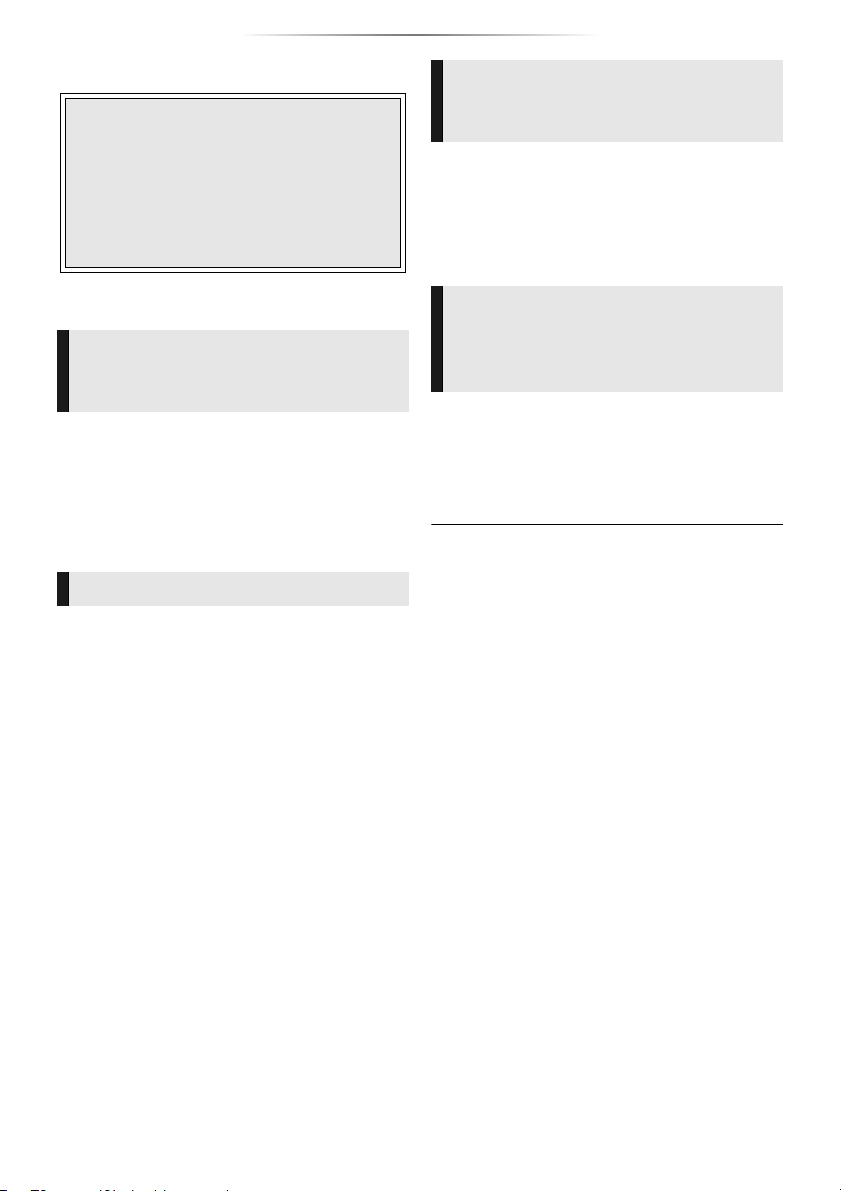
Lecture
VIERA Link
Qu’est-ce que VIERA Link?
VIERA Link est une fonction pratique qui créera
une liaison entre les opérations de cet appareil
et un téléviseur Panasonic (VIERA) ou un autre
dispositif sous “VIERA Link”.
Vous pouvez utiliser cette fonction en
raccordant l'équipement à l'aide d'un câble
HDMI*. Voyez le mode d'emploi pour les détails
de fonctionnement de l'équipement connecté.
* Uniquement pendant la connexion à l’aide de la prise
HDMI VIDEO OUT de cet appareil.
Basculement de l’entrée
automatique
Allumer le lien
Lorsque les opérations suivantes auront été effectuées,
le canal d'entrée de la télévision sera automatiquement
commuté et l'écran de cet appareil s'affichera.
Si cet appareil est en marche et que le téléviseur est
éteint, ce dernier se mettra en marche automatiquement.
– Lorsque la lecture commence sur l’unité
– Lorsque vous affichez un menu, comme le menu
ACCUEIL ou le menu de configuration
Eteindre le lien
Lorsque vous mettez le téléviseur en mode veille, cet
appareil se met automatiquement en mode veille.
Lecture continue de la
musique même après avoir
éteint le téléviseur
Lorsque l'appareil est raccordé à un téléviseur
Panasonic (VIERA) qui prend en charge la fonction
VIERA Link et à un amplificateur/récepteur qui prend en
charge la fonction VIERA Link.
1 Pendant la lecture de la musique
Appuyez sur [OPTION].
2 Sélectionnez “Éteindre TV”.
Le contrôle facile ne
s’effectue uniquement qu’à
l’aide de la télécommande
VIERA
Uniquement lorsque le téléviseur prend en charge la
fonction “VIERA Link”
En utilisant la télécommande de la télévision, vous
pouvez effectuer diverses opérations de lecture et
réglages.
Reportez-vous au mode d'emploi de la télévision pour de
plus amples détails.
≥ Si vous réglez “VIERA Link” sur “Off”, réglez sur “On”
(> 34).
(Le réglage par défaut est “On”.)
≥ Les touches et les fonctions que vous pouvez utiliser avec
cet appareil changent selon le téléviseur. Pour plus de
détails, voir le mode d'emploi du téléviseur.
≥ Le fonctionnement de cet appareil peut être interrompu si
vous appuyez sur certaines touches de la télécommande
du téléviseur.
≥ VIERA Link, basée sur des fonctions de commande
fournies par HDMI qui est une norme de fait connue sous
le nom de HDMI CEC (Consumer Electronics Control), est
une fonction unique que nous avons mis au point et ajouté.
Ainsi, son fonctionnement avec l'appareil des autres
fabricants qui prennent en charge HDMI CEC ne peut être
garanti.
≥ Veuillez consulter les manuels individuels pour les
équipements prenant en charge la fonction VIERA Link qui
sont commercialisés par les autres fabricants.
- 25 -
Page 26
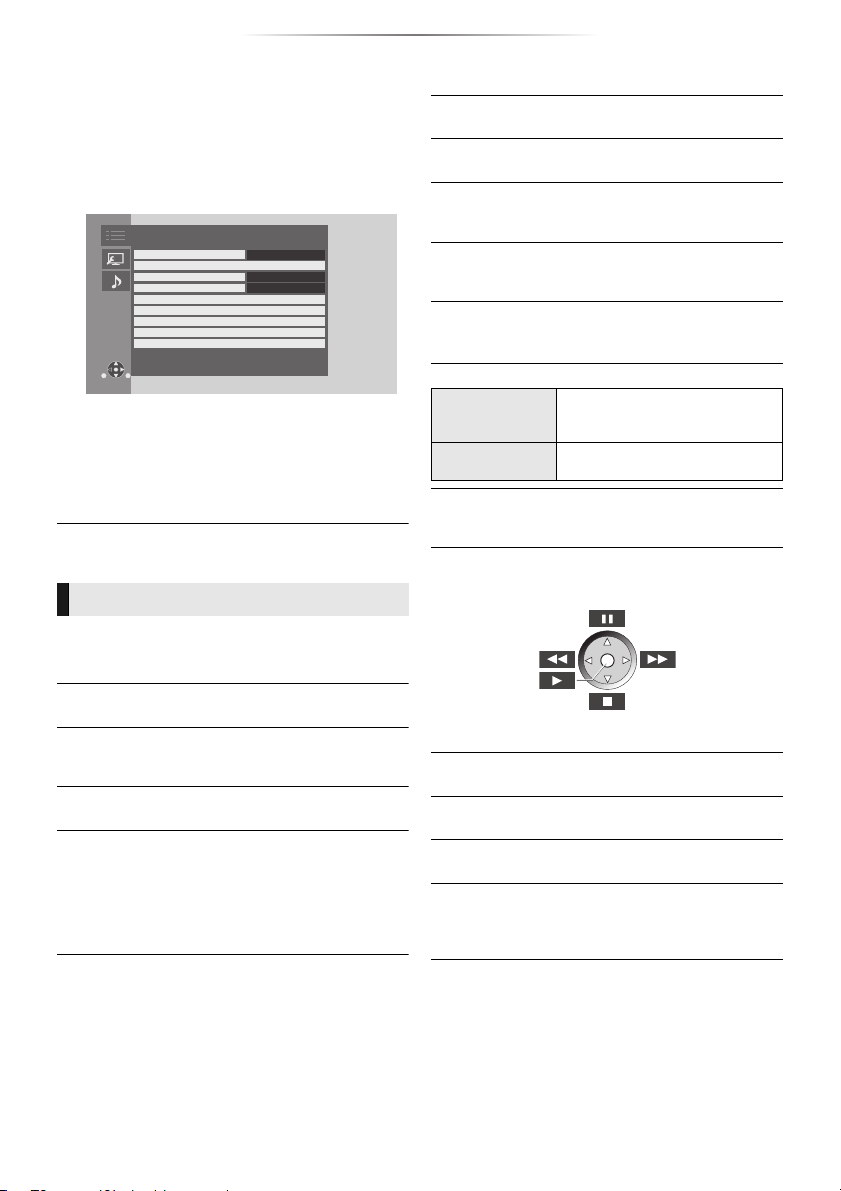
Lecture
ex.,
Menu Option
Une variété d'opérations de lecture et de réglages
peuvent être effectuées à partir de ce menu.
Les options disponibles diffèrent en fonction du contenu
qui est lu et de l'état de l'appareil.
1 Appuyez sur [OPTION].
Ex.: Ultra HD Blu-ray
Menu d'opération
Bande-son
Réglages sous-titres
Angle
Répétition lecture
Vidéo secondaire
Aff. fenêtre d'informations
Panneau contrôle
Menu principal
Menu Pop-up
≥ Pour jouer de la musique, sélectionnez “Réglages
de lecture” et appuyez sur [OK].
2 Sélectionnez un élément et modifiez les
réglages.
Pour quitter l’écran
Appuyez sur [OPTION].
Concernant la Langue : (> 43)
Menu d’opération
∫ Bande-son (> 20)
Ce paramètre peut également être changé en appuyant
sur [AUDIO].
∫ Canal audio
Sélectionne le numéro du canal audio.
∫ Sous-titres
∫ Réglages sous-titres
Changez les paramètres du sous-titrage.
∫ Angle
Sélectionnez le numéro d’angle.
∫ Répétition lecture
Sélectionne l’élément à répéter.
≥ Vous pouvez répéter la lecture d'un chapitre, d'une
liste de lecture, du disque complet, etc., mais les
éléments affichés seront différents en fonction du type
du support.
≥ Sélectionnez “Off” pour annuler.
1 ENG DTS-HD MSTR Multi
1
Off
∫ Aléatoire
Sélectionne ou non la lecture aléatoire.
∫ Démarrer diapor.
Démarre le diaporama.
∫ Statut
Affiche les messages d'état.
∫ Pivoter à DROITE
∫ Pivoter à GAUCHE
Faites pivoter l'image fixe.
∫ Fond d’écran
Met l'image fixe comme papier peint du menu ACCUEIL.
(> 19)
∫ Vidéo
La méthode d’enregistrement de la vidéo original
apparaît.
∫ Vidéo secondaire
Vidéo
Activez/désactivez les images. La
méthode d’enregistrement de la
vidéo original apparaît.
Bande-son
∫ Aff. fenêtre d’informations (> 20)
Ce paramètre s'affiche également en appuyant sur
Sélectionnez on/off pour la piste
audio et la langue.
[PLAYBACK INFO.].
∫ Panneau contrôle
Affichez le Panneau contrôle.
Lecture durant l'utilisation de VIERA Link, etc.
Appuyez sur [RETURN] pour cacher le Panneau
contrôle.
∫ Menu principal
Afficheur Menu principal.
∫ Menu Pop-up
Afficheur Menu Pop-up.
∫ Menu
Afficheur Menu.
∫ Réception
L'état des ondes radio s'affiche durant la lecture des
contenus en réseau. (Uniquement lorsqu'une connexion
sans fil est utilisée)
- 26 -
Page 27

Paramètres image
Paramètres image
Réduction du bruit
Réglage de la netteté
Réglage de la couleur
Réglage HDR optimal
Réinitialiser aux paramètres image par défaut
Réglage de la luminosité
Régl. 1
Ultra HD Ultra HD
Blu-ray Blu-ray
Ultra HD
Blu-ray
Régl. 1
Ultra HD Ultra HD
Blu-ray Blu-ray
Ultra HD
Blu-ray
L'icône change en fonction du support
de lecture.
Ex.: Ultra HD Blu-ray
Passez sur “Régl. 1”, “Régl. 2” ou “Standard” en utilisant
[2, 1].
≥ Les paramètres de lecture d’un BD vidéo, la lecture
d’un Blu-ray Ultra HD et les paramètres de lecture des
autres types de support sont enregistrés séparément.
(Les paramètres par défaut de “Régl. 1”/ “Régl. 2” sont
les mêmes que les paramètres de “Standard”.)
≥ Vous ne pouvez pas changer les paramètres
“Standard”.
∫ Affichage
Choisissez un paramètre adapté à votre écran.
∫ Type d’image
Sélectionnez le mode de qualité de l'image pendant la
lecture.
∫ Réglage HDR optimal
Ce paramètre s'affiche également en appuyant sur [HDR
SETTING] pendant plus de 2 secondes. (> 20)
≥ Optimiseur HDR :
Si “On” est sélectionné, vous pouvez afficher des
scènes extrêmement lumineuses avec des gradations
douces basées sur les informations de luminance
(métadonnées statiques) du contenu à lire.
– Cette fonction marche uniquement avec le matériel
HDR (PQ).
– L’effet peut être amélioré en réglant le “Type de
téléviseur HDR” qui correspond à votre téléviseur
dans le menu Configuration. (> 30)
≥ Réglage de plage dynamique :
Réglez la luminosité de l'écran tout entier lorsqu'une
vidéo HDR (High Dynamic Range) est reproduite vers
un téléviseur compatible HDR branché.
≥ Régl. conv. plage dynam. :
Lorsque cet appareil est raccordé à un téléviseur qui
ne prend pas en charge l'entrée HDR (High Dynamic
Range), la sortie vidéo est convertie en signal vidéo
SDR (Standard Dynamic Range). Si vous définissez
une valeur plus petite, leur contraste sera reproduit de
façon plus fidèle, mais l'écran entier sera plus sombre.
Pour augmenter la luminosité, définissez une valeur
plus grande.
Lecture
∫ Réglage de la luminosité
Réglez le contraste, la luminosité, la courbe des tons
(blanc/noir).
∫ Réglage de la couleur
Réglez la saturation et la teinte des couleurs.
∫ Réglage de la netteté
Réglez la netteté des images. Plus la valeur est grande,
plus les images sont nettes.
∫ Réduction du bruit
Réduisez les parasites des vidéos. Plus la valeur est
grande, moins les parasites apparaissent.
∫ Limitation de la bande passante
Réglez les limites de la bande passante.
∫ Progressif
Sélectionnez la méthode de conversion du signal
progressif en fonction du type de contenu lu.
≥ Si la vidéo est perturbé lorsqu’on a sélectionné “Auto”,
sélectionnez “Vidéo” ou “Film” d’après le contenu à
lire.
∫ Réinitialiser aux paramètres image par défaut
Remettez “Paramètres image” de l'onglet sélectionné
(“Régl. 1” ou “Régl. 2”) sur leurs préréglages d'usine.
- 27 -
Page 28

Paramètres son
∫ Effets sonores
Sélectionnez l’effet sonore.
(Le suréchantillonnage jusqu'à 192 kHz/32 bit est
possible.)
≥ Surround Nocturne :
Profiter d’un film au son puissant, même lorsque le
volume est bas pendant la nuit. L’audio est réglé de
manière à ce qu’il puisse être facilement entendu.
≥ Remaster :
Cette caractéristique vous donne un son plus éclatant
en augmentant la partie de haute fréquence de l’audio.
Réglage recommandé
Remaster 1 Pop et rock
Remaster 2 Jazz
Remaster 3 Classique
≥ Son Digital Tube:
Cette caractéristique vous donne un son plus chaud,
comme celui d’un amplificateur à tube à vide.
Réglage recommandé
Son Digital
Tub e 1
Son Digital
Tub e 2
Son Digital
Tub e 3
Son Digital
Tub e 4
Son Digital
Tub e 5
Son Digital
Tub e 6
∫ Fréquence des effets sonores
Paramétrez la fréquence d'échantillonnage maximale du
son sélectionné dans “Effets sonores”.
≥ Même si “96/88.2kHz” est sélectionné, une source
audio avec une fréquence d'échantillonnage de
96 kHz ou plus sera retransmise avec la fréquence
d'échantillonnage d'origine.
≥ Lorsque “Effets sonores” est réglé sur “Off”, cet effet
est désactivé.
*1, *2
Un son clair, délicat
Un son haute fidélité, aigu
Un son doux, riche
Un son clair, puissant
Un son caractéristique de milieu
de gamme
Un son doux, enveloppant
Lecture
∫ Fréquence d’échant. décod. DSD
Sélectionnez les paramètres qui correspondent à vos
préférences sur la qualité du son.
∫ Réglage LPF DSD
Sélectionnez les paramètres qui correspondent à vos
préférences sur la qualité du son.
∫ Dialogue Amélioré*
2
Le volume du canal central est augmenté pour que le
dialogue soit plus facile à entendre.
∫ Son Haute Clarté
Arrêtez les signaux de traitement qui affectent la qualité
sonore pour rendre la qualité sonore plus nette. (> 32)
Choisissez si oui ou non retransmettre les images.
Ce paramètre peut être changé en appuyant sur la
touche verte de la télécommande durant la lecture de la
musique.
≥ Si “On ( Vidéo désactivée )” est sélectionné, le
paramètre sera annulé une fois que vous aurez
visionné une vidéo.
*1
Toutes les fonctions ne peuvent être réglées
individuellement.
*2
Cette fonction est valide uniquement si la “Sortie audio
numérique” est réglée sur “PCM” (> 31).
Réglages 3D
∫ Ty pe de so rt ie
Original Garde le format original de l’image.
Côte à côte
∫ Niveau d’affichage
La position 3D pour le menu Option ou l'écran de
messages etc peut être ajustée durant la lecture en 3D.
Format d’image 3D comprenant
des écrans à gauche et à droite.
- 28 -
Page 29
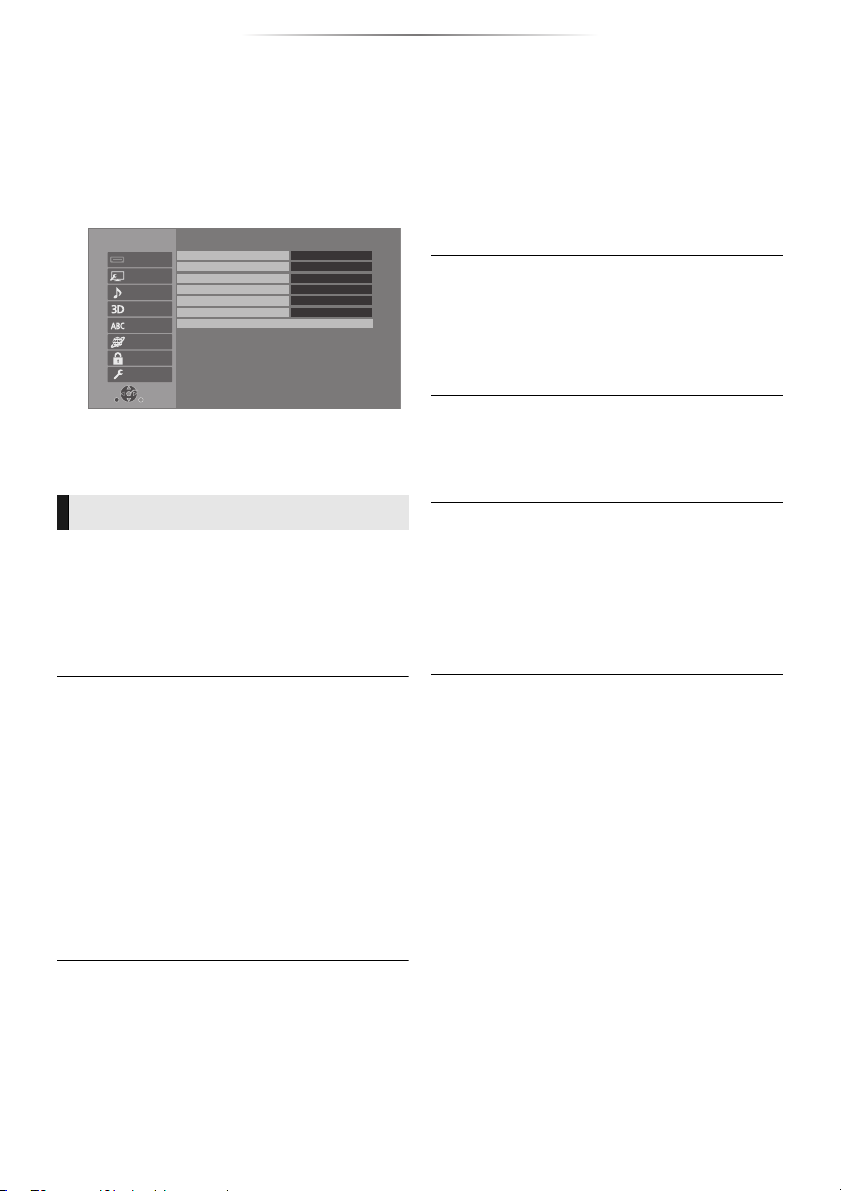
Informations de référence
OK
RETURN
Réglages lecteur
Système
Classification
Réseau
Langue
3D
Audio
Vidéo
HDMI
Format vidéo
Automatique
Sortie 4K(50p/60p)
Off
Sortie 24p
Automatique
Mode sortie HDMI(VIDEO)
Automatique
Mode sortie HDMI(AUDIO)
Audio Uniquement
Réglage HDR10+
On
Réglages avancés
Informat ions d e réf érenc e
Menu de réglage
Modifiez les paramètres de l’appareil si nécessaire. Les
paramètres restent intacts même si vous faites basculer
l’unité en mode de veille.
1 Appuyez sur [HOME].
2 Sélectionnez “Configuration”.
3 Sélectionnez “Réglages lecteur”.
4 Sélectionnez un élément et modifiez les
réglages.
Pour quitter l’écran
Appuyez sur [HOME].
HDMI
∫ Format vidéo
Les éléments pris en charge par les périphériques
connectés sont indiqués à l’écran comme “¢”. Si un
quelconque élément sans “¢” est sélectionné, les
images peuvent être déformées.
≥ Si “Automatique”*
automatiquement la meilleure résolution adaptée au
téléviseur connecté.
∫ Sortie 4K(50p/60p)
Cet appareil choisit automatiquement de retransmettre
les images en 4K*
téléviseur compatible 4K (50p ou 60p).
≥ Cet élément est disponible uniquement si “Format
vidéo” est paramétré sur “Automatique” et “4K”.
≥ Cet élément n'est pas disponible si le “Mode sortie
HDMI(AUDIO)” est paramétré sur “Vidéo+Audio”.
≥ Pour raccorder un téléviseur qui prend en charge le 4K
(50p/60p) 4:4:4/8 bit ou le 4K (50p/60p) 4:2:2/12 bit,
sélectionnez “4K(50p/60p) 4:4:4”.
Les images ne seront pas retransmises correctement
avec un câble HDMI qui ne prend pas en charge
18 Gbit/s.
≥ Pour raccorder un téléviseur qui prend en charge le 4K
(50p/60p) 4:2:0/8 bit, sélectionnez “4K(50p/60p)
4:2:0”.
1
est sélectionné, il sélectionne
2
(50p/60p) lorsqu'il est raccordé à un
∫ Sortie 24p
Le contenu enregistré en 24p*
BD-Vidéo, est reproduit en 24p lors de la lecture.
3
, comme les films
≥ Si cet appareil est raccordé à un téléviseur compatible
4K/24p et si “Format vidéo” est sur “Automatique” ou
“4K”, les images seront retransmises en 4K/24p.
≥ Si cet appareil est raccordé à un téléviseur compatible
1080/24p et si “Format vidéo” est sur “Automatique”,
“1080i” ou “1080p”, les images seront retransmises en
1080/24p.
≥ Si les images reproduites en 24p sont déformées,
changez le réglage pour “Off”.
∫ Mode sortie HDMI(VIDEO)
Définissez si reproduire ou pas le son à partir de la prise
HDMI VIDEO OUT.
≥ Lorsqu'un amplificateur est raccordé à la prise HDMI
AUDIO OUT et que cet élément de menu est réglé sur
“Automatique ( Vidéo seulement / Vidéo+Audio )”, le
téléviseur pourrait ne pas reproduire le son. Dans ce
cas, sélectionnez “Vidéo+Audio”.
∫ Mode sortie HDMI(AUDIO)
Définissez si reproduire ou pas les images à partir de la
prise HDMI AUDIO OUT.
≥ Il est impossible de reproduire un contenu 3D, 4K ou
HDR depuis la prise HDMI AUDIO OUT/HDMI VIDEO
OUT si “Vidéo+Audio” est sélectionné.
∫ Réglage HDR10+
Vous pouvez activer/désactiver la fonction HDR10+.
En mettant ce réglage sur “On”, vous pouvez utiliser la
fonction HDR10+ si les conditions suivantes sont réunis :
– Un dispositif qui prend en charge la fonction HDR10+
est raccordé. (> 10)
– Un disque qui prend en charge la fonction HDR10+ est
lu.
≥ Le réglage “Réglage HDR optimal” est désactivé
pendant l'utilisation de la fonction HDR10+. (> 27)
- 29 -
Page 30
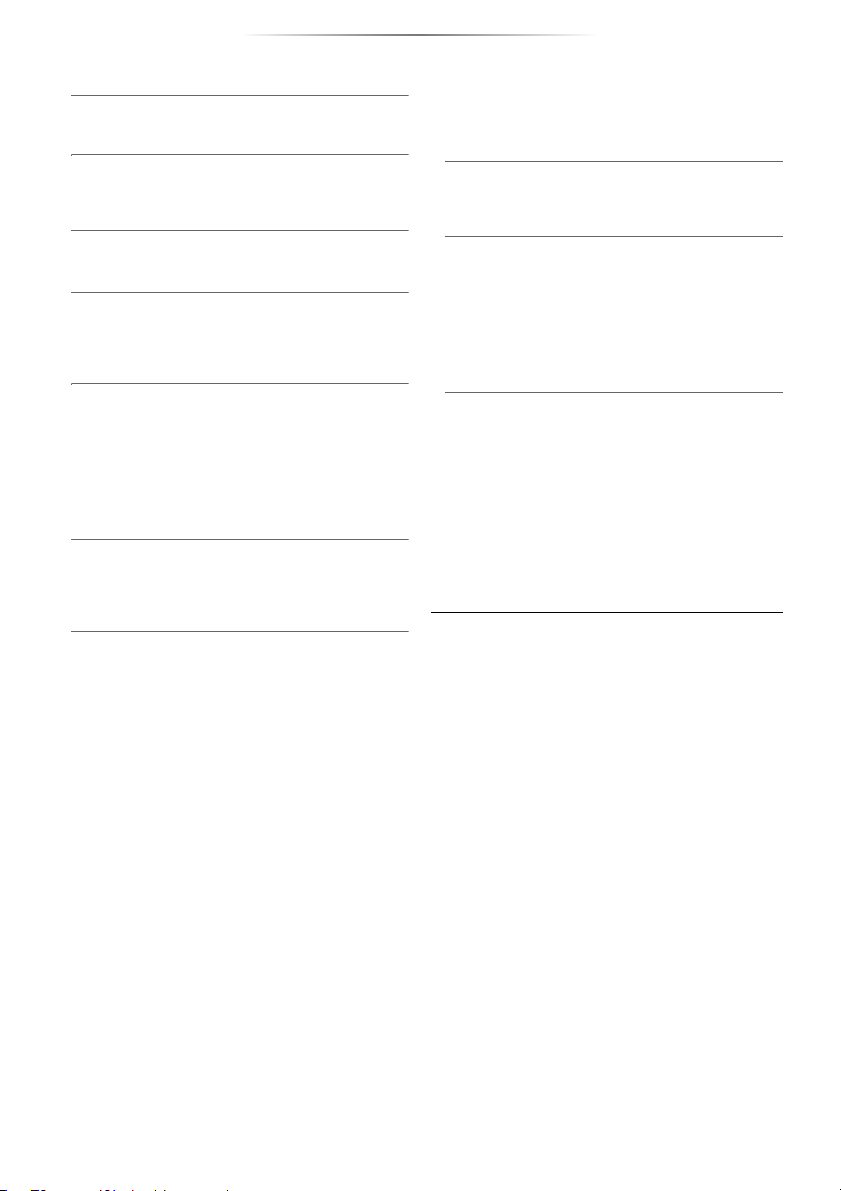
Informations de référence
∫ Réglages avancés
Appuyez sur [OK] pour afficher les réglages suivants:
h Mode couleur
Ce paramètre sert à sélectionner la conversion
couleur-espace du signal de l'image.
h Sortie couleur intense
Réglez la méthode de sortie à utiliser lorsque cet
appareil est raccordé à un téléviseur qui prend en
charge la fonction Deep Colour.
h Sortie HDR/Gamme de couleurs
Définissez le type de sortie pour le matériel HDR (High
Dynamic Range).
h Conversion SDR/HDR (Service réseau)
Lorsque le contenu du Service réseau est lu, ceci
convertit le contenu SDR (Standard Dynamic Range)
en signaux HDR pour diminuer la déformation qui
survient à l’écran lorsque le contenu affiché change.
h Conversion HLG / PQ
Choisissez si convertir ou pas les vidéos HDR (High
Dynamic Range) au format HLG au format PQ avant
de les reproduire lorsque cet appareil est raccordé à
un téléviseur qui ne prend en charge que le format
HDR (PQ).
≥ Lorsque “Sortie HDR/Gamme de couleurs” est réglé
sur autre chose que “HDR/BT.2020 (Auto)”, ce
paramètre est désactivé.
h Type de téléviseur HDR
Sélectionnez le type de téléviseur compatible HDR
raccordé. Le fonctionnement du “Optimiseur HDR”
dans les “Paramètres image” est optimisé sur la base
de ce paramètre. (> 27)
h Réglage de sortie HDCP
Si vous raccordez un téléviseur qui ne prend pas en
charge le HDCP2.2 via un amplificateur ou une
enceinte, certaines images pourraient apparaitre sous
forme d’écran noir. Dans ce cas, sélectionnez “Limite
HDCP1.4”.
h Contenus type signaux
En fonction du contenu à lire, le téléviseur diffusera en
se basant sur la méthode parfaite lorsqu’un téléviseur
prenant en charge cette fonction est connecté.
h Sortie audio
Ce réglage choisi s’il convient d’effectuer la sortie
audio à partir du HDMI.
≥ Pour bénéficier du son avec la prise HDMI,
sélectionnez “On”. Pour bénéficier du son avec la
prise OPTICAL, sélectionnez “Off”. Le son ne sera
pas reproduit par la prise HDMI indépendamment
des réglages “Mode sortie HDMI(VIDEO)” et “Mode
sortie HDMI(AUDIO)”.
h Reformatage Audio en 7.1
Le son surround avec 6.1 canaux ou moins est
automatiquement étendu et lu à 7.1 canaux.
≥ Si “Off” est sélectionné, le son est lu par le nombre
original de canaux. (Veuillez noter que dans le cas
d’un audio canal 6.1, la lecture se fera au canal 5.1.)
≥ Le reformatage Audio est permis dans les cas
suivants:
– Lorsque vous avez sélectionné “PCM” dans
“Sortie audio numérique”.
– Lorsque le son est en Dolby Digital, Dolby Digital
Plus, Dolby TrueHD ou LPCM.
– Lecture BD-Vidéo
*1
Cela affiche les images dans la plus haute résolution
disponible sur votre téléviseur.
*2
Une technologie de haute résolution de l'image/affichage
d'environ 4000 (largeur) k 2000 (hauteur) pixels.
*3
Une image à balayage progressif enregistrées à une
fréquence de 24 images par seconde (films
cinématographiques). De nombreux films BD-Video sont
enregistrés en 24 images/seconde en conformité avec les
matériaux de films.
- 30 -
Page 31
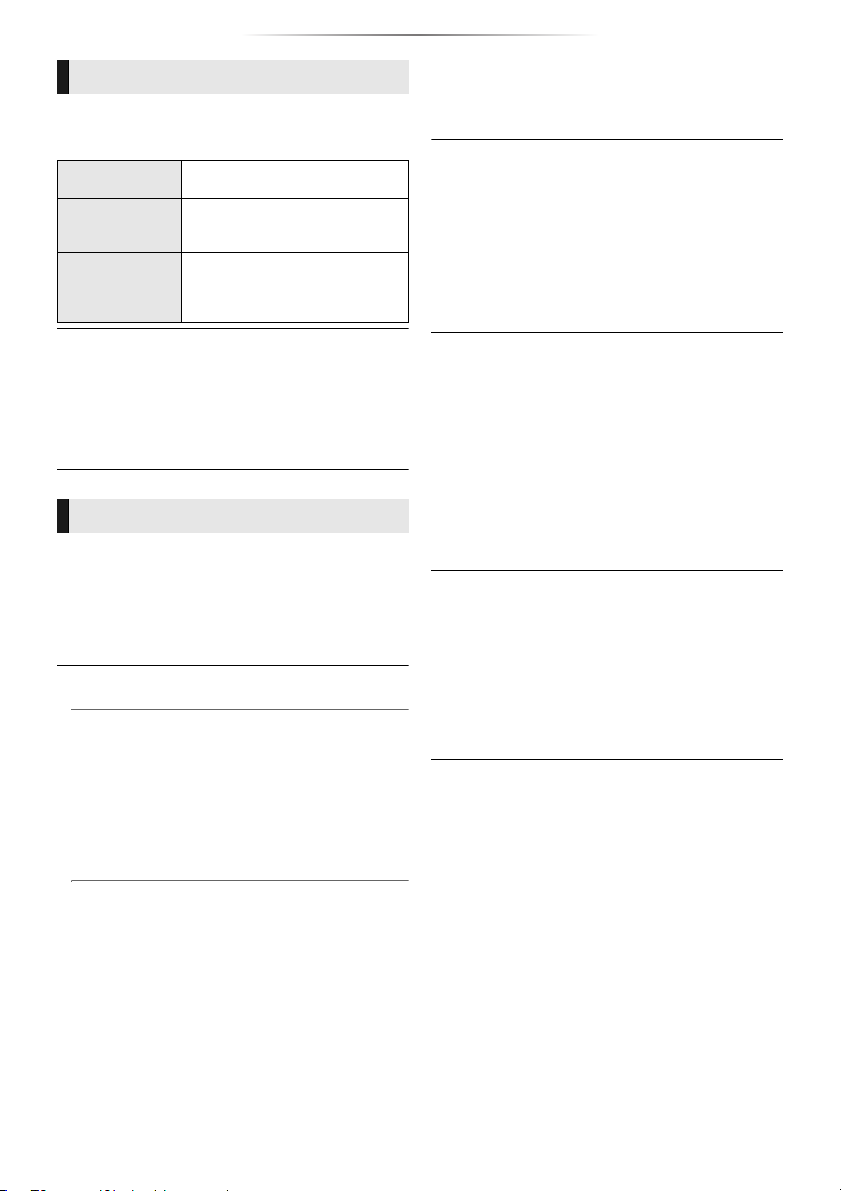
Informations de référence
Vidéo
∫ Mode d’arrêt sur image
Choisissez le type d’image affichée pendant une pause à
la lecture.
Automatique
Sélectionne automatiquement le
type d'image affichée.
Sélectionnez ce réglage si un effet
Champ
de sautillement se produit lorsque
“Automatique” est sélectionné.
Sélectionnez ce réglage si un petit
Image
texte ou des détails de l’image ne
peuvent se voir clairement lorsque
“Automatique” est sélectionné.
∫ Lecture à raccords invisibles
Ceci active la lecture homogène des espaces entre les
différents contenus comme les programmes.
≥ L’effet attendu pourrait ne pas se produire en fonction
du contenu.
≥ Si vous sélectionnez “Off”, la lecture sera correctement
effectuée, mais l’image pourrait se figer pendant un
moment.
Audio
∫ Compression dynamique
Vous pouvez écouter à bas volume tout en percevant
clairement les dialogues.
(Dolby Digital, Dolby Digital Plus et Dolby TrueHD
uniquement)
≥ “Automatique” est efficace uniquement lorsqu’on lit du
Dolby TrueHD.
∫ Sortie audio numérique
Appuyez sur [OK] pour afficher les réglages suivants:
h Dolby Audio
h DTS/DTS-HD
h Son MPEG
Sélectionnez le signal audio à reproduire.
≥ Sélectionnez “PCM”, si l’équipement connecté ne
peut pas décoder le format audio respectif. Cet
appareil décode le format audio et transmet à
l’équipement connecté.
≥ Si vous n'effectuez pas les bons réglages le son
peut être parasité ou bruyant.
h Piste sonore secondaire BD-Vidéo
Sélectionnez ou non le mixage des audio primaire et
secondaire (y compris le cliquetis sonore).
Si “Off” est sélectionné, l’appareil se contente de
reproduire l’audio primaire.
≥ Pour pouvoir profiter d'une BD-Video qui prend en
charge le Dolby Atmos
Raccordez cet appareil à un amplificateur AV ou un
dispositif similaire qui le prend en charge à l'aide d'un
câble HDMI, et sélectionnez les paramètres suivants :
– Dolby Audio: “Bitstream”
– DTS/DTS-HD: “Bitstream”
– Piste sonore secondaire BD-Vidéo: “Off”
Dolby Atmos est une marque commerciale de Dolby
Laboratories.
∫ Sous-échantillon. OPTICAL
Définissez la fréquence d'échantillonnage maximale à
utiliser lors de la sortie d’un son sous-échantillonné
depuis la prise OPTICAL.
≥ Paramétrez une fréquence prise en charge par le
dispositif raccordé.
≥ Lorsque vous lisez un BD-Vidéo, les signaux seront
convertis à 48 kHz indépendamment de la
configuration dans les cas suivants :
– lorsque les signaux ont une fréquence
d’échantillonnage de 192 kHz
– lorsque le disque est protégé contre la copie
– lorsque “Piste sonore secondaire BD-Vidéo” est
réglé sur “On”
∫ Downmix
Sélectionnez le système down-mix de multicanaux pour
un son à 2 canaux.
≥ Sélectionnez “Surround encodé”, lorsque l’appareil
connecté peut accueillir la fonction surround virtuelle.
≥ L'effet downmix n'est pas disponible si “Sortie audio
numérique” est paramétré sur “Bitstream”.
≥ Le son est sorti en “Stéréo” dans les cas suivants :
– Lecture AVCHD
– Lecture d'audio secondaire (y compris le cliquetis
sonore).
®
ou le DTS:X
TM
- 31 -
Page 32

Informations de référence
∫ Régl. sortie HDMI lect. musique
Minimisez les parasites sonores durant l'écoute de la
musique en commutant automatiquement la sortie vidéo
sur 1080i.
∫ Réglages pour le Son Haute Clarté
Sélectionnez une prise qui arrêtera le traitement des
signaux audio lorsque “Son Haute Clarté” (> 28) est
réglé sur “On ( Vidéo désactivée )” ou “On ( Vidéo
activée )”.
≥ Sélectionnez une option pour la lecture vidéo et la
lecture audio.
∫ Délai audio
La synchronisation entre l'image et le son est corrigée en
ajustant le temps de retard de la sortie audio.
3D
∫ Méthode de lecture disque 3D
Sélectionnez la méthode de lecture du logiciel vidéo
compatible 3D.
∫ Sortie 3D AVCHD
Sélectionnez le mode de sortie des vidéos 3D AVCHD.
∫ Message affiché pour la 3D
Réglez pour afficher ou cacher l’écran d’avertissement
du visionnage en 3D lors de la lecture du logiciel vidéo
compatible 3D.
Langue
∫ Préférence bande sonore
Choisissez la langue de l’audio.
≥ Si “Originale” est sélectionné, la langue originale de
chaque disque est choisie.
≥ Lorsque la langue sélectionnée n'est pas enregistrée
sur le disque, ou selon la manière dont la navigation
est créée sur le disque, il peut lire une langue
différente de celle sélectionnée.
≥ Saisissez un code (> 43) lorsque vous sélectionnez
“Autre ****”.
∫ Préférence pour les sous-titres
Choisissez la langue pour les sous-titres.
≥ Lorsque “Automatique” est sélectionné, le sous-titrage
dans la langue sélectionnée dans “Préférence bande
sonore” s'affiche uniquement si une langue autre que
celle sélectionnée dans “Préférence bande sonore” est
lue.
≥ Lorsque la langue sélectionnée n'est pas enregistrée
sur le disque, ou selon la manière dont la navigation
est créée sur le disque, il peut lire une langue
différente de celle sélectionnée.
≥ Saisissez un code (> 43) lorsque vous sélectionnez
“Autre ****”.
∫ Préférence menus disque
Choisissez la langue des menus de disques.
≥ Saisissez un code (> 43) lorsque vous sélectionnez
“Autre ****”.
∫ Texte sous-titre
Sélectionnez l'élément désiré qui convient en fonction de
la langue utilisée pour le sous-titrage d'un fichier MKV.
≥ L’élément est affiché uniquement après la lecture d’un
fichier.
∫ Langue à l’écran
Choisissez la langue de ces menus et les messages
d’affichage à l’écran.
- 32 -
Page 33
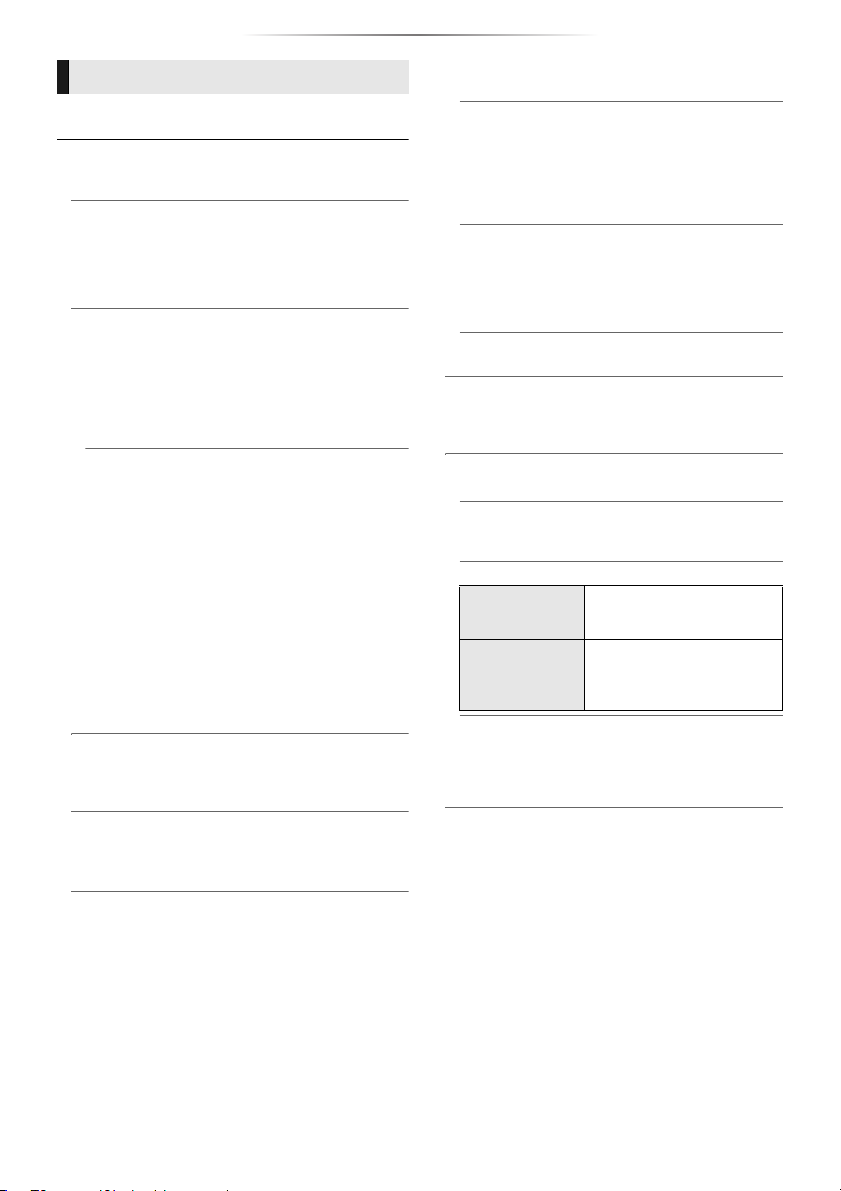
Informations de référence
Réseau
∫ Réglage facile du réseau (> 17)
∫ Configuration réseau
Effectuer individuellement des réglages liés au réseau.
Appuyez sur [OK] pour afficher les réglages suivants:
h Mode connexion LAN
Sélectionnez le mode de connexion au réseau local
(LAN).
≥ Lorsque vous n'utilisez pas le réseau local (LAN)
sans fil (lorsqu'il est désactivé), sélectionnez
“Câblé”.
h Réglages sans fil
Ceci permet la configuration du routeur sans fil et de la
connexion. Il est possible d'effectuer le contrôle de la
configuration et de l'état de la connexion en cours.
L’ assistant de connexion du routeur sans fil
s’affichera.
Sélectionnez une méthode de connexion au point
d'accès sans fil.
Rechercher un réseau sans fil (> 18)
Bouton de protection de réseaux sans-fil (> 17)
Code PIN
Cette méthode vous permet de définir facilement le
chiffrement d'une connexion au réseau local sans fil.
Vous pouvez vous connecter à un réseau local sans
fil en saisissant un code PIN généré par cet appareil
pour le point d'accès sans fil auquel vous désirez
vous connecter.
Réglage manuel
Si une recherche à l'aide de “Rechercher un réseau
sans fil” ne trouve pas le point d'accès sans fil
auquel vous désirez vous connecter, ou si vous ne
pouvez pas vous connecter à un réseau local sans
fil avec d'autres méthodes, saisissez manuellement
un SSID pour établir une connexion au réseau local
sans fil.
h Configuration adresse IP / DNS
Cela sert à contrôler l’état de la connexion du réseau
et à régler l’adresse IP et celle liée au DNS.
Appuyez sur [OK] pour afficher les réglages respectifs.
h Configuration serveur Proxy
Cela sert à contrôler l’état de la connexion avec un
serveur Proxy et à effectuer des réglages.
Appuyez sur [OK] pour afficher les réglages respectifs.
h Réglages du Service réseau (> 22)
Appuyez sur [OK] pour afficher les réglages suivants:
Contrôle Auto. du Volume
Le volume qui est différent selon les contenus est
réglé automatiquement sur le volume standard
pendant l’utilisation de Service réseau.
≥ En fonction du contenu, cette fonction peut ne pas
avoir d’effet.
≥ Sélectionnez “Off” si le son est déformé.
Fuseau Horaire
Définit l'heure de l'appareil en fonction de votre
situation géographique.
≥ Certains contenus Service réseau nécessitent de
définir le fuseau horaire. Définissez ce fuseau
horaire si nécessaire.
Heure d’été
Sélectionnez “On” pour utiliser l'heure d'été.
h Connexion lecteur réseau
Cet appareil peut accéder à un dossier partagé du
disque dur sur le réseau pour y lire les vidéos, les
photos et la musique.
h Réglages appareil à distance (> 24)
Appuyez sur [OK] pour afficher les réglages suivants:
Entrer le nom d’un appareil
Configurez le nom de cet appareil qui sera affiché
sur l’équipement connecté.
Type d’enregistrement
Permet la connexion de tout
Automatique
Manuel
Liste appareils à distance
L’inscription/désinscription de l’équipement affiché
peut être effectué si “Manuel” dans “Type
d’enregistrement” est sélectionné.
≥ Vous pouvez enregistrer jusqu'à 16 dispositifs.
équipement qui accède à cet
appareil.
Règle la permission de la
connexion individuelle de
l’équipement qui accède à cet
appareil.
- 33 -
Page 34

Informations de référence
Veille en réseau
Même si “Démarrage rapide” est réglé sur “Off”, à
l'aide d'un dispositif à distance (smartphone ou
tablette), vous pouvez mettre en route l'appareil et
démarrer certains services Internet de contenus.
≥ Pour activer une commande à partir d'un dispositif
à distance, sélectionnez “On”. Mais la
consommation électrique en mode veille
augmentera. (> 41)
≥ Pour utiliser cette fonction, vous aurez besoin
d'un dispositif à distance capable de lancer une
fonction qui réveille un autre dispositif depuis la
veille réseau et des applications conçues pour
différents services du “Service réseau”. Consultez
les instructions des différentes applications pour
avoir plus de détails.
≥ Seuls les dispositifs autorisés par le biais de la
“Liste appareils à distance” peuvent être utilisés.
h Accès Internet BD-Live (> 21)
Vous pouvez restreindre l’accès à Internet quand les
fonctions BD-Live sont utilisées.
≥ Si “Limité” est sélectionné, l’accès à Internet est
autorisé uniquement pour des contenus BD-Live
ayant des certificats de propriété de contenu.
h Réglages de commande vocale
Appuyez sur [OK] pour afficher les réglages suivants:
Commande vocale
Choisissez s'il faut actionner l’appareil à l’aide d’un
dispositif connecté via le réseau (enceinte
intelligente, etc.).
≥ Lorsque ceci est réglé sur “Off” et que le menu
ACCUEIL est affiché, ce paramètre s’affiche
également en appuyant sur [OPTION] pendant
plus de 5 secondes.
Appareil ID
Il s'agit d'un numéro fourni pour identifier un autre
dispositif, comme une enceinte intelligente, lorsque
l’appareil est actionné depuis ce dispositif.
≥ Lorsque “Commande vocale” est réglé sur “On” et
que le menu ACCUEIL est affiché, ce paramètre
s’affiche également en appuyant sur [OPTION]
pendant plus de 5 secondes.
Initialisation du mot de passe de l'appareil
Ceci initialise le “Mot de passe de l'appareil” affiché
dans “Appareil ID”.
≥ Si vous effectuez la “Réglages par défaut”, le “Mot
de passe de l'appareil” change automatiquement.
∫ Mentions légales
Affiche les conditions de service des services en nuage
(Cloud).
Classification
Le mot de passe des éléments suivants est commun.
N’oubliez pas votre mot de passe.
∫ Évaluation DVD-Video
Réglez un niveau de contrôle d’accès pour limiter la
lecture du DVD-Vidéo.
∫ Restrictions BD-Vidéo
Configurez un âge limite de lecture des BD-Vidéos
(incluant les Ultra HD Blu-ray).
∫ Verrouillage du Service réseau
Vous pouvez restreindre l’utilisation de Service réseau.
Système
∫ Réglage facile
Vous pouvez effectuer des réglages de base.
∫ Paramètres TV
Appuyez sur [OK] pour afficher les réglages suivants:
h Système TV
Effectuez les réglages de manière à ce que cela
corresponde au système TV du téléviseur connecté.
h Fonction écran de veille
Cette fonction vous évite de faire face à un rodage à
l'écran.
≥ Lorsqu’elle est réglée sur “On”:
Si une liste du contenu à lire s'affiche et qu'aucune
opération n'est effectuée pendant 5 minutes ou plus,
l'écran commute automatiquement sur le menu
ACCUEIL.
≥ Pendant la lecture et la pause, etc., cette fonction
n’est pas disponible.
h Affichage à l’écran
Choisissez si vous voulez afficher les messages d'état
automatiquement.
h VIERA Link
Réglé pour utiliser la fonction “VIERA Link” une fois
connecté avec un câble HDMI à un périphérique qui
prend en charge “VIERA Link”.
≥ Sélectionnez “Off” lorsque vous ne souhaitez pas
utiliser “VIERA Link”.
- 34 -
Page 35

Informations de référence
∫ Démarrage rapide
Accélère le démarrage quand l’appareil est en mode
veille.
≥ Lorsqu'il est sur “On”, l'appareil de commande interne
sera alimenté. La consommation d'énergie à l'arrêt
augmentera par rapport à lorsqu'il est sur “Off”.
≥ Le ventilateur de refroidissement peut tourner
lentement pour éviter la température interne de
s’élever.
∫ Télécommande
Changez le code de télécommande si d’autres produits
Panasonic réagissent avec cette télécommande.
∫ Mise à jour du firmware (> 18)
Appuyez sur [OK] pour afficher les réglages suivants:
h Vérification de la mise à jour auto.
Quand l’appareil reste connecté à Internet, il contrôle
l’existence d’une version plus récente du logiciel
quand on l’allume et vous pouvez mettre à jour le
logiciel si nécessaire.
h Mettre à jour maintenant
Vous pouvez mettre le micrologiciel à jour
manuellement si une mise à jour est disponible.
∫ Information système
Appuyez sur [OK] pour afficher les réglages suivants:
h Licence logicielle
Les informations relatives aux logiciels utilisés par
cette unité s’affichent.
h Informations sur la version du firmware
Affiche la version du firmware de cet appareil et du
module LAN sans fil.
∫ Réglages par défaut
Ceci restaure toutes les valeurs des menus Réglage et
Option, sur leurs réglages par défaut, sauf pour certains
paramètres du réseau, des classements, du code de la
télécommande, de la langue à l'écran, etc.
- 35 -
Page 36

Informations de référence
Guide de résolution des pannes
Avant de demander une réparation, veuillez effectuer
les vérifications suivantes.
Si le problème n’est pas résolu, consultez votre
revendeur pour avoir des instructions.
Le dernier micrologiciel est-il installé?
Panasonic améliore de façon constante le firmware
de l'appareil afin de s'assurer que ses clients
bénéficient d'une technologie de pointe. (> 18)
Ce qui suit n’indique pas un problème avec cet
appareil:
– Sons réguliers de rotation du disque.
– Perturbation du disque pendant la recherche.
– Déformation de l’image pendant le remplacement des
disques 3D.
∫ L'appareil ne répond pas à la
télécommande ou aux touches
de l'appareil.
Appuyez sur la touche [Í/I] de l'appareil principal
pendant 3 secondes.
– S’il n’est toujours pas possible de couper l’appareil,
débranchez le cordon d’alimentation, patientez une
minute, puis rebranchez le cordon.
∫ Impossible d’éjecter le disque.
1 Tandis que l'appareil est en marche
Appuyez simultanément sur [OK], la touche jaune et
la touche bleue de la télécommande pendant plus
de 5 secondes.
– La LED POWER commence à clignoter et “00
RET” s'affiche à l'écran.
2 Appuyez plusieurs fois sur [1] (droite) de la
télécommande jusqu'à ce que “06 FTO” s'affiche à
l'écran.
3 Appuyez sur [OK].
Fonctionnement général
Pour revenir aux réglages d'usine par défaut.
h Sélectionnez “Oui” dans “Réglages par défaut” du
menu Configuration. (> 35)
Pour ramener tous les réglages sur leur valeur
d’usine.
h Réglez l’unité ainsi qu’il suit:
1 Tandis que l'appareil est en marche
Appuyez simultanément sur [OK], la touche jaune et
la touche bleue de la télécommande pendant plus
de 5 secondes.
– La LED POWER commence à clignoter et “00
RET” s'affiche à l'écran.
2 Appuyez plusieurs fois sur [1] (droite) de la
télécommande jusqu'à ce que “08 FIN” s'affiche à
l'écran.
3 Appuyez sur [OK] pendant au moins 5 secondes.
Cet appareil s’éteint si l’entrée du téléviseur est
modifiée.
h C’est un phénomène normal lorsqu’on emploie
VIERA Link. Pour de plus amples détails, veuillez
lire le mode d’emploi du téléviseur.
La télécommande ne fonctionne pas correctement.
h Changez les piles de la télécommande. (> 5)
h La télécommande et l’appareil principal utilisent des
codes différents.
Mettez en marche cet appareil en utilisant la touche
[Í/I] de l'appareil principal, et vérifiez
“Télécommande ”, qui doit s'afficher sur l'écran
lorsque vous appuyez sur une touche de la
télécommande.
Appuyez sur [OK] et sur le numéro affiché (“”)
pendant au moins 5 secondes.
Cet appareil est éteint automatiquement.
h Pour économiser l'électricité, cet appareil s'éteint
automatiquement en fonction du support si aucune
touche n'est actionnée pendant environ 20 minutes
lorsqu'il n'est pas en lecture (comme lorsqu'il est en
pause, ou qu'il affiche le menu, des images fixes,
etc.).
- 36 -
Page 37

Informations de référence
Vous avez oublié votre mot de passe de censure
parentale (niveaux de classement).
Le seul recours est d’annuler le verrouillage par
niveau de classement.
h Les niveaux de classement reviennent sur leurs
réglages d'usine par défaut.
1 Tandis que l'appareil est en marche
Appuyez simultanément sur [OK], la touche jaune et
la touche bleue de la télécommande pendant plus
de 5 secondes.
– La LED POWER commence à clignoter et “00
RET” s'affiche à l'écran.
2 Appuyez plusieurs fois sur [1] (droite) de la
télécommande jusqu'à ce que “03 VL” s'affiche à
l'écran.
3 Appuyez sur [OK].
L'écran du téléviseur devient noir.
h Dans les cas suivants, l'authentification HDMI
s'effectue et un écran noir s'affiche:
– Lorsque “Sortie 24p” est paramétré sur
“Automatique”.
– Lorsque l'affichage est permuté entre les images
2D et 3D.
– Lorsque vous quittez la lecture 4K en affichant un
autre écran, y compris le menu ACCUEIL.
– Lorsque “Régl. sortie HDMI lect. musique” est
paramétré sur “Priorité à la qualité sonore”.
Cet appareil ne reconnaît pas correctement la
connexion USB.
h Déconnectez et reconnectez le câble USB. Si la
connexion n’est toujours pas reconnue, éteignez et
rallumez de nouveau cet appareil.
h Les dispositifs USB peuvent ne pas être reconnus
par cet appareil s'ils sont connectés en utilisant les
choses suivantes:
– un concentrateur (hub) USB
– un câble d'extension USB
h Si vous raccordez un disque dur USB à cet appareil,
utilisez le câble USB fourni avec le disque dur.
h Si le USB HDD n'est pas reconnu, le USB HDD
pourrait ne pas être alimenté. Fournissez
l'alimentation à partir d'une source externe.
h Si vous branchez un second dispositif USB tandis
qu'un écran autre que l'écran d'accueil est affiché, il
ne sera pas détecté. Affichez l'écran d'accueil et
rebranchez le dispositif USB que vous désirez
utiliser.
Vidéo
Les images de cet appareil n’apparaissent pas sur
l'écran du téléviseur ou sont déformées.
h Une résolution incorrecte est sélectionnée dans
“Format vidéo”. Réinitialisez l’appareil de la façon
suivante:
h Les dispositifs raccordés ont changé. Réinitialisez le
paramètre comme suit :
1 Tandis que l'appareil est en marche
Appuyez simultanément sur [OK], la touche jaune et
la touche bleue de la télécommande pendant plus
de 5 secondes.
– La LED POWER commence à clignoter.
2 Appuyez sur [8] et la touche bleue de la
télécommande pendant plus de 5 secondes.
Réglez à nouveau l’élément. (> 29)
– Si les modes audio Dolby Digital Plus, Dolby
TrueHD et DTS-HD
correctement, sélectionnez “Oui” dans “Réglages
par défaut” (> 35) et effectuez les paramétrages
adéquats.
– “Sortie 4K(50p/60p)” sera paramétré sur “Off”.
Effectuez de nouveau la configuration correcte.
(> 29)
h Les disques PAL ne peuvent pas être visionnés
correctement sur un téléviseur NTSC.
h Lorsque “Méthode de lecture disque 3D” dans le
Menu Configuration est réglé sur “Automatique”,les
images peuvent ne pas être reproduites à cause de
la méthode de connexion. Après avoir retiré le
disque de l’appareil, sélectionnez “Régler av. lect.”
dans le Menu Configuration, puis sélectionnez
“Lecture 2D” sur l’écran de configuration affiché
pour visionner des disques 3D. (> 32)
h Lors d'une retransmission en 4K, les images
peuvent être déformées en fonction du câble HDMI.
Utilisez un câble HDMI prenant en charge 18 Gbit/s.
La vidéo n’est pas reproduite.
h La vidéo n'est pas retransmise si “Son Haute Clarté”
est paramétré sur “On ( Vidéo désactivée )”. (> 28)
h La vidéo provenant de la prise HDMI AUDIO OUT
n’est pas reproduite si le “Mode sortie
HDMI(AUDIO)” est réglé sur “Audio Uniquement”.
(> 29)
®
ne sont pas reproduits
- 37 -
Page 38
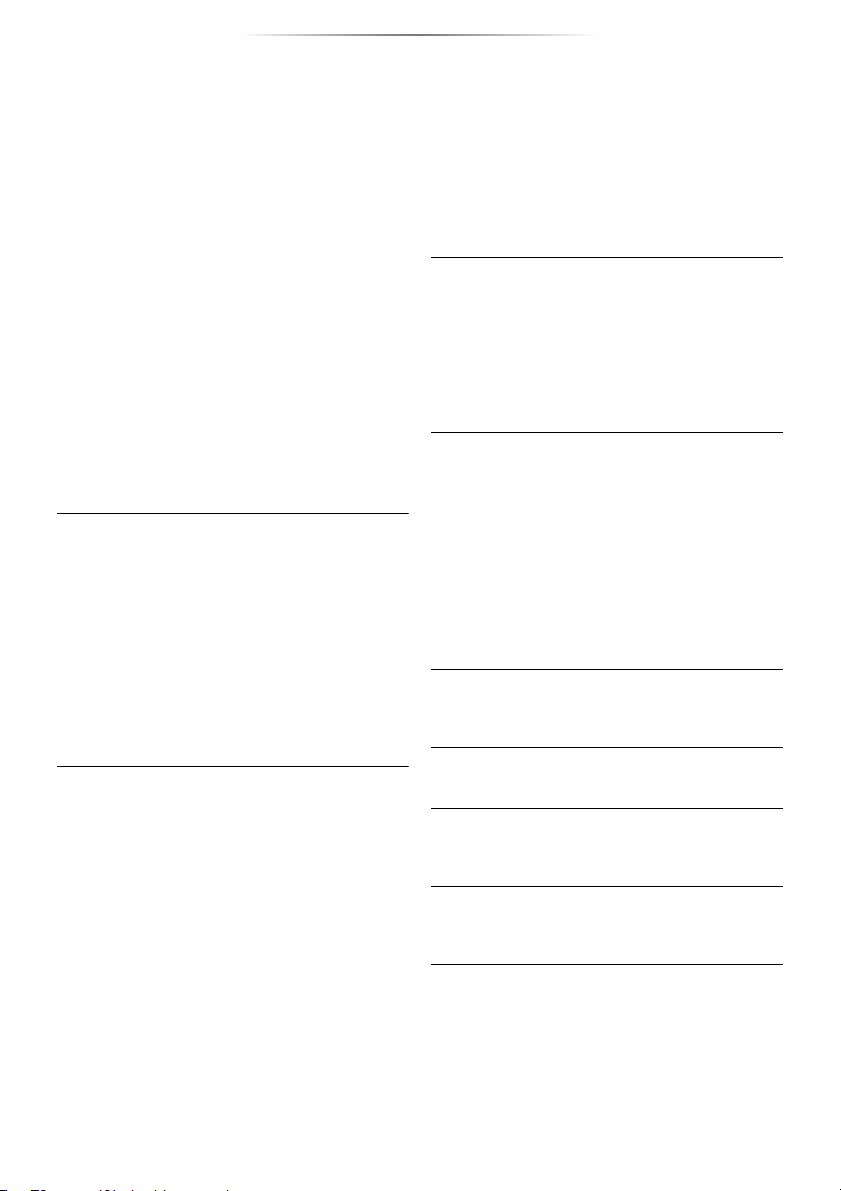
Informations de référence
La vidéo n'est pas reproduite en 4K ou en
haute-définition.
h Confirmez que le “Format vidéo” dans le menu
réglages soient réglé convenablement. (> 29)
h Vérifiez le câble HDMI, les raccordements
concernés et la compatibilité de l'entrée TV vidéo.
Pour reproduire les images en 4K, raccordez le
câble HDMI à une prise compatible 4K du dispositif
raccordé. (> 10)
h Paramétrez “Mode sortie HDMI(AUDIO)” sur “Audio
Uniquement”. (> 29)
h Pour bénéficier d'images en 4K (50p/60p),
paramétrez “Sortie 4K(50p/60p)” sur “4K(50p/60p)
4:4:4” ou “4K(50p/60p) 4:2:0”. (> 29)
h Si “Sortie 4K(50p/60p)” est réglé sur “4K(50p/60p)
4:4:4”, voyez si le câble HDMI raccordé prend en
charge 18 Gbit/s. (> 10, 29)
h Si les images 4K ne sont pas reproduites par le
téléviseur compatible 4K raccordé, réglez “Sortie
4K(50p/60p)” sur “4K(50p/60p) 4:4:4” ou “4K(50p/
60p) 4:2:0”. (> 29)
h Lorsque l’appareil est raccordé à un téléviseur qui
prend en charge les formats jusqu’au 4K(50p/60p)
4:2:0 ou lorsque “Sortie 4K(50p/60p)” est réglé sur
“4K(50p/60p) 4:2:0”, le matériel enregistré en
4K(50p/60p) ne peut pas être reproduit en HDR.
Pour lire le matériel enregistré en 24p, réglez “Sortie
24p” sur “Automatique”. (> 29)
Impossible de reproduire une vidéo en qualité HDR
même en étant branché sur un téléviseur compatible
HDR.
h Lorsqu'il est raccordé à un dispositif ou une prise qui
ne prend pas en charge le HDR, cet appareil
applique la fonction Dynamic Range Conversion aux
signaux HDR pour les reproduire. De plus, en
fonction du disque, il pourrait être impossible de
reproduire le contenu en résolution 2K ou d'effectuer
correctement la lecture. (> 21)
h La vidéo pourrait ne pas être reproduite par votre
téléviseur en qualité HDR en fonction du contenu.
Paramétrez “Sortie HDR/Gamme de couleurs” sur
“HDR/BT.2020 (Auto)” et “Conversion HLG / PQ” sur
“Automatique”. (> 30)
La vidéo en 3D n’est pas reproduite.
h Raccordez un dispositif compatible 3D (ex.
téléviseur et amplificateur/récepteur).
h Si un amplificateur/récepteur non compatible 3D est
raccordé entre cet appareil et un téléviseur, la vidéo
3D n'est pas reproduite. (> 12)
h S'il y a un amplificateur/récepteur non compatible
3D raccordé à la prise HDMI AUDIO OUT, réglez le
“Mode sortie HDMI(AUDIO)” sur “Audio
Uniquement”. (> 29)
h Vérifiez les réglages 3D de cet appareil et du
téléviseur. (> 21)
La vidéo 3D n’est pas retransmise correctement en
2D.
h Sélectionnez “Régler av. lect.” dans le Menu
Configuration, puis sélectionnez “Lecture 2D” sur
l’écran de configuration affiché pour visionner des
disques 3D. (> 32, “Méthode de lecture disque 3D”)
h Les disques qui ont des titres enregistrés en Côte à
côte (2 structures d’écran) pouvant bénéficier de la
3D sont visionnés selon la configuration du
téléviseur.
Aucune image provenant de Netflix n’apparait.
h Si l'appareil est raccordé à un téléviseur qui ne
prend pas en charge le HDCP2.2 via un
amplificateur ou une enceinte, il pourrait être
impossible de voir Netflix.*
Si le HDCP2.2 n’est pas pris en charge par votre
téléviseur, essayez l’une des solutions suivantes :
– Raccordez cet appareil et le téléviseur
directement. (> 11 , 1 2)
– Paramétrez “Réglage de sortie HDCP” sur “Limite
HDCP1.4”. (> 30)
* Cette limite est causée par une caractéristique technique
définie par Netflix, Inc.
Appuyez sur [RETURN] si un écran noir s’affiche.
Impossible de lire de façon fluide des vidéos sur le
dispositif USB.
h Utilisez le port situé à l'arrière de cet appareil,
celui-ci prend en charge l'USB 3.0.
Une bande noire s’affiche autour du bord de l’écran.
Le format de l’écran est anormal.
h Ajustez le réglage d’aspect du téléviseur.
Il y a beaucoup de retard d’images lors de la lecture
vidéo.
h Paramétrez sur “0” tous les éléments de la
“Réduction du bruit”. (> 27)
La luminosité de l’écran change automatiquement.
h La luminosité de l'écran change automatiquement
pour s'adapter à la scène pendant l'utilisation de la
fonction HDR10+.
- 38 -
Page 39

Informations de référence
Son
Le son désiré n'est pas audible.
h Vérifiez les branchements et les réglages “Sortie
audio numérique”. (> 11, 31)
h Pour diffuser le son d’un appareil connecté via un
câble HDMI, placez “Sortie audio” sur “On” dans le
menu Configuration. (> 30)
h
Pour connecter cet appareil à un téléviseur via la prise
HDMI VIDEO OUT et à l’ amplificateur/récepteur via la
prise HDMI AUDIO OUT, réglez le “Mode sortie
HDMI(VIDEO)” sur “Automatique ( Vidéo seulement /
Vidéo+Audio )”. (
Même si la lecture sans blanc est effectuée pour un
album ou d’un groupe de chansons similaires
contenant une source sonore enregistrée en direct
ou en concert (un fichier musical contenant des
chansons enregistrées à la suite), la lecture
s'interrompt entre les chansons.
h Dans les cas suivants, la lecture s'interrompt entre
les chansons :
– Lorsque le fichier contient des enregistrements
ayant des réglages différents les uns des autres,
comme le format de fichier, la fréquence
d’échantillonnage, ou le nombre de canal
– Lorsque vous réglez “Répétition lecture” sur “Une
piste” ou “Aléatoire” sur “On” durant la lecture
sans blanc
– Lorsque les fichiers de 100 chansons ou plus sont
contenus dans un seul dossier
Il n’y a aucun son.
h Pour retransmettre le son par la prise OPTICAL,
paramétrez correctement “Sous-échantillon.
OPTICAL”. (> 31)
h Lisez “Connexion à un amplificateur/récepteur”
(> 11 - 15) pour vérifier les réglages de sortie du
son adaptés aux raccordements de votre dispositif.
Dans les cas suivants, le son n'est pas reproduit par
les prises listées ci-dessous :
≥Prise HDMI VIDEO OUT
– Lorsqu'un dispositif est raccordé à la prise HDMI
AUDIO OUT et que “Mode sortie HDMI(VIDEO)”
est réglé sur “Automatique ( Vidéo seulement /
Vidéo+Audio )” (> 29)
– Lorsque “Sortie audio” dans “Réglages avancés”
est paramétré sur “Off” (> 30)
– Tandis que la lecture s'effectue avec “Sortie
audio” dans “Réglages pour le Son Haute Clarté”
réglé sur “OPTICAL uniquement” (> 32)
>
11, 29)
≥Prise HDMI AUDIO OUT
– Lorsque “Sortie audio” dans “Réglages avancés”
est paramétré sur “Off” (> 30)
– Tandis que la lecture s'effectue avec “Sortie
audio” dans “Réglages pour le Son Haute Clarté”
réglé sur “OPTICAL uniquement” (> 32)
≥Prise OPTICAL
– Lorsqu'un dispositif est raccordé à la prise HDMI
AUDIO OUT et que “Sortie audio” dans “Réglages
avancés” est réglé sur “On” (> 30)
– Tandis que la lecture s'effectue avec “Sortie
audio” dans “Réglages pour le Son Haute Clarté”
réglé sur “HDMI uniquement” (> 32)
Lecture
Le disque ne peut pas être lu.
h Le disque est sale. (> 5)
h Le disque n'est pas finalisé. (> 7)
h En fonction du disque Ultra HD Blu-ray, il pourrait
être impossible d'effectuer la lecture sauf si cet
appareil est connecté à Internet.
Les photos (JPEG) ne sont pas lues normalement.
h Les images qui ont été éditées sur un PC, comme
une image Progressive JPEG, etc., peuvent ne pas
être lues.
Je ne peux pas lire BD-Live.
h Confirmez que cet appareil soit connecté à la bande
large passante d’Internet. (> 16)
h Confirmez les réglages “Accès Internet BD-Live”.
(> 34)
h Vérifiez qu'un dispositif USB est connecté à un port
USB. (> 9)
Réseau
Impossible de se connecter au réseau.
h Vérifiez les paramètres et la connexion réseau.
(> 16, 17, 33)
h Il peut y avoir des obstacles qui empêchent
l'appareil de détecter le réseau domestique.
Rapprochez l'appareil et le routeur sans fil l'un de
l'autre. Cet appareil peut être en mesure de détecter
le nom de votre réseau (> 18, “SSID”).
h Consultez le manuel d’utilisation de chaque
dispositif et connectez-les en conséquence.
- 39 -
Page 40

Informations de référence
En utilisant la connexion LAN sans fil, la vidéo
provenant du serveur de contenus en réseau* n’est
pas lue ou bien des images de la vidéo sont perdues
pendant la lecture.
h Un routeur avec grande vitesse de transfert comme
le routeur sans fil 802.11n (2,4 GHz ou 5 GHz) ou
802.11ac peut résoudre le problème. Si vous utilisez
un router sans fil 802.11n (2,4 GHz ou 5 GHz) ou
802.11ac, il est nécessaire de définir le type de
chiffrement pour "AES".
L’utilisation simultanée d’un four à micro-ondes, d’un
téléphone sans fil etc. à 2,4 GHz peut causer des
interruptions de connexion ou d’autres problèmes.
h Sur l’écran “Réglages sans fil” (> 33), au moins
4 indicateurs de “Réception” doivent être allumés
pour que la connexion soit stable. Si 3 indicateurs
ou moins sont allumés ou si la connexion est en
train de s’interrompre, changez la position ou l’angle
de votre routeur sans fil et voyez si l’état de
connexion s’améliore. S’il n’y a aucune amélioration,
connectez-vous à un réseau filaire et effectuez de
nouveau la “Réglage facile du réseau” (> 17).
* Serveur compatible DLNA, etc.
Messages à l’écran
Lecture impossible ! Vérifiez le disque.
h Vous avez inséré un disque incompatible.
Impossible de lire ce fichier.
h Vous avez essayé de lire une vidéo qui n'est pas
compatible.
Aucun disque inséré.
h Le disque peut avoir été inséré à l’envers.
$ Cette opération ne peut pas être effectuée
actuellement.
h Certaines opérations ne sont pas prises en charge
par l’appareil. (Par exemple, ralenti arrière, etc.)
L’adresse IP n’est pas définie.
h “Adresse IP” sous “Configuration adresse IP / DNS”
est “---. ---. ---. ---”. Paramétrez “Adresse IP”,
“Masque de sous-réseau”, et “Adresse Passerelle”.
(Sélectionnez l’acquisition automatique de l’adresse
si nécessaire.)
Le point d’accès sans fil dispose actuellement d’un
réglage réseau à faible sécurité. Il est recommandé
de configurer sur un réglage plus élevé.
h Paramétrez un niveau de sécurité élevé pour le
réseau en vous référant au mode d'emploi du
routeur sans fil.
LED POWER
Si la LED POWER clignote en dehors de la mise sous
tension ou hors tension de cet appareil, vérifiez le
message sur l'écran du téléviseur. Si aucun message n'y
est affiché, déterminez le type d'erreur en contrôlant la
manière dont la LED POWER clignote.
Les symboles indiquent les états suivants :
Clignotement
Pas d'éclairage
Répétition
(Clignote 6 fois)
h La télécommande et l’appareil principal utilisent des
codes différents.
Mettez en marche cet appareil en utilisant la touche
[Í/I] de l'appareil principal, et vérifiez
“Télécommande ”, qui doit s'afficher sur l'écran
lorsque vous appuyez sur une touche de la
télécommande.
Appuyez sur [OK] et sur le numéro affiché (“”)
pendant au moins 5 secondes.
(Clignote 4 fois)
h L'appareil ne fonctionne pas correctement. Appuyez
sur [Í/I] sur l'appareil principal pendant 3 secondes
pour mettre l'appareil en veille, puis remettez-le en
marche.
(Clignote)
h Le disque protégé par des droits d'auteur ne peut
pas être lu.
Un des dispositifs raccordés à cet appareil
(téléviseur, amplificateur, etc.) ne prend pas en
charge la protection des droits d'auteur.
h La température de cet appareil est élevée et il se
met en veille pour des raisons de sécurité.
Patientez environ 30 minutes.
Installez ou placez cet appareil de manière à ce qu'il
soit bien ventilé.
h Une mise à jour du firmware est en cours.
(Clignote 3 fois)
h Le disque en cours d'utilisation ne peut pas être lu
car l'information des droits d'auteur est invalide.
h La mise à jour du firmware à l'aide du dispositif USB
est terminée.
- 40 -
Page 41

Informations de référence
Caractéristiques
General
Système du signal PAL/ NTS C
Plage de température de
fonctionnement
Plage d’humidité de
fonctionnement
DIGITAL AUDIO OUT
(OPTICAL)
HDMI OUT
(19 broches type A)
Port USB (Type A) Avant : 1 unité.,
Port du réseau local
(LAN) (Ethernet)
Réseau local (LAN)
sans fil
Caractéristique LASER Produit LASER de Classe 1
Alimentation Secteur 220 V à 240 V, 50 Hz
Consommation
d’énergie
Consommation d’énergie
en mode veille réseau
Consommation
électrique en mode
veille
Dimensions (LkHkP)
compris les parties en
saillie
Masse Environ 1,4 kg
≥ Les spécifications sont sujettes à modifications sans
préavis.
i5 oC à i35 oC
10 % à 80 % d’humidité relative
(sans condensation)
1 unité.
Format de sortie : PCM, Dolby
Digital, DTS
2 unités.
Format de sortie Audio : PCM,
Dolby Digital, Dolby Digital Plus,
Dolby TrueHD, DTS®, DTS-HD
High Resolution Audio
DTS-HD Master Audio
CC 5 V, Max. 500 mA [haute
vitesse USB (USB 2.0)]
Arrière : 1 unité.,
CC 5 V, Max. 900 mA [Vitesse
supérieure USB (USB 3.0)]
1 unité.
10BASE-T/100BASE-TX
Conformité à la norme :
IEEE802.11 a/b/g/n/ac
Portée de la fréquence :
Bande 2,4 GHz/5 GHz
Sécurité :
Type de cryptage : TKIP/AES,
Type d'authentification : PSK,
WEP (64 bits/128 bits)
Longueur d’onde :
770-800 nm (CDs)/
650-666 nm (DVDs)/
400-410 nm (BDs)
Energie laser :
dangereuse n’est émise avec la
protection de sécurité
Environ 29 W
Environ 1 W
(Démarrage rapide: Off, Veille
en réseau: On)
Environ 0,3 W
(Démarrage rapide: Off,
Veille en réseau: Off)
320 mmk45 mmk199 mm
®
TM
TM
Aucune radiation
,
Formats des fichiers
Formats des
fichiers
MKV
(
Méthodes de
compression
Vidéo: H.264/HEVC
Audio: AAC, PCM,
Vorbis, FLAC)
mp4
(
Méthodes de
compression
Vidéo: H.264/HEVC
Audio: AAC
MPEG
(TS/PS)
(
Méthodes de
compression
Vidéo: MPEG2
1
/HEVC*
/H.264*
Audio: AAC*
/Dolby Digital
/LPCM*
JPEG
MPO
MP3
Extension Informations de référence
2
)
)
1
1
“.MKV”,
“.mkv”
Fichier de
sous-titrage
“.SRT”,
“.srt”,
“.SUB”,
“.sub”,
“.TXT”,
“.txt”
“.MP4”,
“.mp4”,
“.MOV”,
“.mov”
“.MPG”,
“.mpg”,
“.MPEG”,
“.mpeg”,
“.M2TS”,
“.m2ts”,
“.MTS”,
“.mts”,
“.TS”,
“.ts”
“.JPG”,
“.jpg”
“.MPO”,
“.mpo”
“.MP3”,
“.mp3”
≥ Résolution jusqu'à
≥ Le fichier vidéo et le
≥ Certains fichiers MKV
≥ Résolution jusqu'à
≥
≥ MOTION JPEG n'est pas
≥ En fonction de la
≥ Le format MOTION
≥
Image fixe 3D
Cet appareil prend en
charge les marqueurs ID3,
mais seuls les titres, le nom
des artistes et le nom des
albums peuvent s'afficher.
3840×2160 25p/30p,
4096×2160 24p.
fichier de sous-titrage se
trouvent dans le même
dossier, et les noms de
fichiers sont identiques,
sauf pour les extensions
de fichier.
pourraient ne pas être
lus correctement, en
fonction de la résolution
vidéo et de l'état du taux
de trame, du format du
sous-titrage et ainsi de
suite.
3840×2160 25p/30p,
4096×2160 24p.
(excepté MPEG2)
Certains fichiers mp4/
MPEG pourraient ne pas
être lus correctement, en
fonction de la résolution
vidéo et de l'état du taux
de trame et ainsi de suite.
pris en charge.
méthode de compression
audio, seules les images
peuvent être lues et il
peut être impossible de
reproduire le son.
JPEG et Progressive
JPEG ne sont pas pris en
charge.
Vous pouvez ne pas être
en mesure de lire le fichier
si vous avez édité la
structure du dossier ou le
nom du fichier sur un
ordinateur ou un autre
appareil.
- 41 -
Page 42
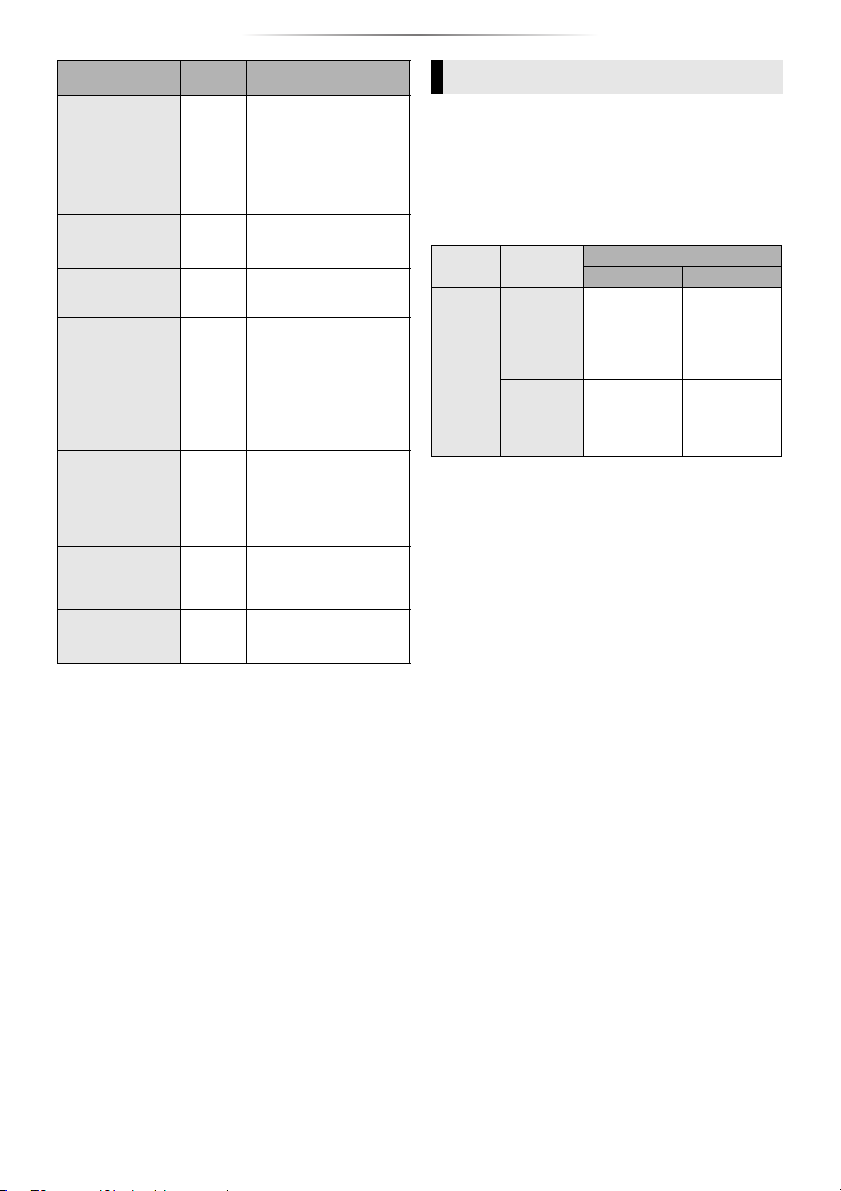
Informations de référence
Formats des
fichiers
FLAC
WAV
AAC
WMA
DSD
(DFF, DSF)
ALAC
AIFF
*1
TS uniquement
*2
PS uniquement
≥ Avec certains états d’enregistrement et structures de
dossiers, l’ordre de lecture peut varier ou la lecture peut
être impossible.
≥ Un total de 10.000 fichiers et dossiers combinés peut être
affiché comme données lisibles dans chaque dossier
indépendamment de leur format.
(Lorsque le menu de lecture des images s'affiche, par
exemple, si un dossier du menu contient des fichiers vidéo
ou de musique lisibles, ils sont également comptabilisés
comme données lisibles.)
Extension Informations de référence
Cet appareil prend en
charge les métadonnées
“.FLAC”,
“.flac”
“.WAV”,
“.wav”
“.M4A”,
“.m4a”
“.WMA”,
“.wma”
“.DSF”,
“.dsf
“.DFF
“.dff
“.M4A”,
“.m4a
“.aif”,
“.aiff”
(tags), mais seuls les titres,
le nom des artistes et le
nom des albums peuvent
s'afficher.
Taux d'échantillonnage
maximum: 192 kHz/24 bits
Taux d'échantillonnage
maximum:
384 kHz/32 bits
Taux d'échantillonnage
maximum:
48 kHz/320 kbps
Cet appareil prend en
charge les métadonnées
(tags), mais seuls les titres,
le nom des artistes et le
nom des albums peuvent
s'afficher.
Taux d'échantillonnage
maximum:
48 kHz/385 kbps
2,8 MHz (2 canaux/
5.1 canaux),
5,6 MHz (2 canaux/
”,
5.1 canaux),
”,
11,2 MHz (2 canaux
”
uniquement)
96 kHz/32 bits
(Max.7.1 canaux),
176,4/192 kHz/32 bits
”
(Max.5.1 canaux)
Taux d'échantillonnage
maximum:
384 kHz/32 bits
Informations audio
La sortie audio est différente en fonction des réglages de
l'appareil et des prises qui sont raccordées à
l'amplificateur/récepteur. (> 31, “Sortie audio
numérique”)
≥ Le nombre de canaux listés est le nombre maximum
possible de canaux de sortie lorsqu'il est connecté à un
amplificateur/récepteur compatible avec le format audio
respectif.
Prise
HDMI OUT
Canal de
sortie
*1
Si “Piste sonore secondaire BD-Vidéo” est paramétré sur
“On”, le son sera reproduit en Dolby Digital, DTS Digital
Surround
vous lisez un BD-Vidéo sans piste audio secondaire ou
son de navigation, le son est reproduit au format original.
*2
La sortie audio est amplifiée du 5.1 canaux ou 6.1 canaux
au 7.1 canaux en fonction des caractéristiques DTS, Inc.
DIGITAL
AUDIO
OUT
(OPTICAL)
TM
ou en PCM 5.1 canaux. Cependant, lorsque
“Sortie audio numérique”
“Bitstream”
Reproduction
par audio
*1
original
Dolby Digital/
DTS Digital
TM
Surround
“PCM”
BD-Vidéo:
PCM
7.1 canaux
DVD-Vidéo:
PCM
5.1 canaux
PCM
“down-mixé”
(fusion des
canaux) sur
2 canaux
*1*2
- 42 -
Page 43

Informations de référence
Format pris en charge pour
la lecture des contenus
réseau
Lorsque cet appareil marche comme un client de
contenus en réseau, les contenus suivants sont lisibles.
≥ Les formats de fichier qui ne sont pas pris en charge
par votre serveur de contenus en réseau* ne peuvent
pas être lus.
* Serveur compatible DLNA, etc.
Vidéo
Exemple
Conteneur Codec vidéo Codec audio
MKV
H.264
HEVC
AVCHD H.264
MP4
H.264
HEVC
PS MPEG2
TS
MPEG2
H.264
HEVC
AAC
PCM
Vor bis
FLAC
Dolby Digital
AAC .mp4, .mov
Dolby Digital
PCM linéaire
AAC
Dolby Digital
Photo
Format Exemple d'extension de fichier
JPEG .jpg
Son
Codec audio Exemple d'extension de fichier
MP3 .mp3
FLAC .flac
WAV . wav
AAC .m4a, .adts
WMA .wma
ALAC .m4a
DSD .dsf, .dff
AIFF .aif, .aiff
PCM linéaire —
≥ En fonction du serveur, des contenus autres que ceux
établis ci-dessus peuvent être lus.
d'extension
de fichier
.mkv
.mts
.mpg, .mpeg
.m2ts, .ts
Liste de codes de langues
Langue Code Langue Code Langue Code
Abkhaze: 6566
Afar: 6565
Afrikaans: 6570
Albanais: 8381
Allemand: 6869
Amharique: 6577
Anglais: 6978
Arabe: 6582
Arménien: 7289
Assamais: 6583
Aymara: 6589
Azerbaïdjanais: 6590
Bachkir: 6665
Basque: 6985
Bengali, bangla:
Bhoutani: 6890
Bihari: 6672
Birman: 7789
Biélorusse: 6669
Breton: 6682
Bulgare: 6671
Cachemirien: 7583
Cambodgien: 7577
Catalan: 6765
Chinois: 9072
Cingalais: 8373
Corse: 6779
Coréen: 7579
Croate: 7282
Danois: 6865
Espagnol: 6983
Espéranto: 6979
Estonien: 6984
Fidjien: 7074
Finnois: 7073
Français: 7082
Frison: 7089
Féroïen: 7079
Galicien: 7176
Gallois: 6789
Gaélique écossais:
7168
6678
Grec: 6976
Groenlandais: 7576
Guarani: 7178
Gujrati: 7185
Géorgien: 7565
Haoussa: 7265
Hindi: 7273
Hongrois: 7285
Hébreu: 7387
Indonésien: 7378
Interlingua: 7365
Irlandais: 7165
Islandais: 7383
Italien: 7384
Japonais: 7465
Javanais: 7487
Kannada: 7578
Kazakh: 7575
Kirghiz: 7589
Kurde: 7585
Laotien: 7679
Latin: 7665
Lette, letton: 7686
Lingala: 7678
Lituanien: 7684
Macédonien: 7775
Malais: 7783
Malayalam: 7776
Malgache: 7771
Maltais: 7784
Maori: 7773
Marathe: 7782
Moldave: 7779
Mongol: 7778
Nauri: 7865
Norvégien: 7879
Néerlandais: 7876
Népalais: 7869
Oriya: 7982
Ourdou: 8582
Ouzbek: 8590
Pachto, pachtou:
Pendjabi: 8065
Persan: 7065
Polonais: 8076
Portugais: 8084
Quéchua: 8185
Rhéto-roman: 8277
Roumain: 8279
Russe: 8285
Samoan: 8377
Sanscrit: 8365
Serbe: 8382
Serbo-croate: 8372
Shona: 8378
Sindhi: 8368
Slovaque: 8375
Slovène: 8376
Somali: 8379
Souahéli: 8387
Soudanais: 8385
Suédois: 8386
Tadjik: 8471
Tagal: 8476
Tamoul: 8465
Tatar: 8484
Tchèque: 6783
Telugu: 8469
Thaï: 8472
Tibétain: 6679
Tigrigna: 8473
Tonga: 8479
Turc: 8482
Turkmène: 8475
Twi: 8487
Ukrainien: 8575
Vietnamien: 8673
Volapük: 8679
Wolof: 8779
Xhosa: 8872
Yiddish: 7473
Yorouba: 8979
Zoulou: 9085
8083
Liste des langues de
l’affichage
Afficheur Langue Afficheur Langue Afficheur Langue
Anglais
Français
Allemand
Italien
Espagnol
Suédois
Danois
Portugais
Russe
JPN
CHI
KOR
MAL
VIE
THA
POL
CES
SLK
HUN
FIN
Vietnamien
ENG
FRA
DEU
ITA
ESP
NLD
SVE
NOR
DAN
POR
RUS
Néerlandais
Norvégien
Japonais
Chinois
Coréen
Malais
Thaï
Polonais
Tchèque
Slovaque
Hongrois
Finnois
ARA
HIN
PER
IND
MRI
BUL
RUM
GRE
TUR
Arabe
Hindi
Persan
Indonésien
Maori
Bulgare
Roumain
Grec
Turc
Autres
- 43 -
Page 44

Informations de référence
Licences
“AVCHD”, “AVCHD 3D”, “AVCHD Progressive” et “AVCHD 3D/
Progressive” sont des marques commerciales de Panasonic
Corporation et de Sony Corporation.
Java est une marque déposée d’Oracle et/ou de ses affiliés.
Dolby, Dolby Audio et le symbole double-D sont des marques
déposées de Dolby Laboratories.
Pour les brevets DTS, visitez le site http://patents.dts.com.
Fabriqué sous licence de DTS, Inc.
DTS, le symbole, ainsi que DTS et le symbole ensemble, DTS-HD et le
logo DTS-HD, sont des marques déposées et/ou commerciales de DTS,
Inc. aux États-Unis et/ou dans les autres pays.
© DTS, Inc. Tous Droits Réservés.
The product with Hi-Res AUDIO logo is conformed to
High-Resolution Audio standard defined by Japan Audio Society.
This logo is used under license from Japan Audio Society.
Les termes HDMI et High-Definition Multimedia Interface ainsi que le logo
HDMI sont des marques commerciales ou des marques déposées de
HDMI Licensing Administrator, Inc. aux États-Unis et dans d’autres pays.
<AVC>
Ce produit fait l'objet d'une licence de portefeuille de brevets AVC
pour l'utilisation personnelle ou non commerciale d'un particulier
(i) pour encoder de la vidéo selon la norme AVC (“AVC Video”) et/
ou (ii) décoder de la vidéo AVC encodée par un particulier engagé
dans une activité personnelle et/ou obtenue auprès d'un
fournisseur de vidéos qui détient une licence lui permettant de
fournir des vidéos AVC. Aucune licence ou permission tacite ne
sera accordée pour tout autre usage. Des informations
supplémentaires peuvent être obtenues auprès de MPEG LA,
L.L.C.
Visiter http://www.mpegla.com
<VC-1>
Ce produit fait l'objet d'une licence de portefeuille de brevets VC-1
pour l'utilisation personnelle et non commerciale d'un particulier (i)
pour encoder de la vidéo selon la norme VC-1 ("VC-1 video") et/ou
(ii) décoder de la vidéo VC-1 encodée par un particulier engagé
dans une activité personnelle et non commerciale et/ou obtenue
auprès d'un fournisseur de vidéos qui détient une licence lui
permettant de fournir des vidéos VC-1. Aucune licence ou
permission tacite ne sera accordée pour tout autre usage. Des
informations supplémentaires peuvent être obtenues auprès de
MPEG LA, L.L.C.
Visiter http://www.mpegla.com
“DVD Logo” est une marque commerciale de DVD Format/Logo
Licensing Corporation.
“Wi-Fi®”, “Miracast®”, et “Wi-Fi Direct®” sont des marques
déposées de Wi-Fi Alliance®.
“Wi-Fi Protected SetupTM” et “WPATM” sont des marques
commerciales de Wi-Fi Alliance®.
Windows est une marque commerciale ou une marque déposée
de Microsoft Corporation aux États-Unis et dans les autres pays.
Android est une marque commerciale de Google Inc.
Adobe est une marque de commerce ou une marque déposée de Adobe
Systems Incorporated aux États-Unis et/ou dans d’autres pays.
Le logo HDR10+TM est une marque commerciale de HDR10+
Technologies, LLC.
Copyright 2004-2014 Verance Corporation. CinaviaTM est une
marque déposée de Verance Corporation. Protégée par le brevet
américain 7,369,677 et des brevets mondiaux attribués et en
attente d’attribution sous licence de Verance Corporation. Tous
droits réservés.
Ce produit contient le logiciel suivant:
(1) le logiciel développé indépendamment par ou pour Panasonic
Corporation,
(2) le logiciel appartenant à un tiers et sous licence Panasonic
Corporation,
(3) le logiciel sous licence GNU General Public License,
Version 2.0 (GPLV2.0),
(4) le logiciel sous licence GNU LESSER General Public License,
Version 2.1 (LGPLV2.1) et/ou,
(5) Logiciel “open source” autre que le logiciel sous licence
GPL V2.0 et/ou LGPL V2.1.
Les logiciels classés comme (3) - (5) sont distribués dans l'espoir
qu'ils pourraient être utiles, mais SANS AUCUNE GARANTIE,
sans même la garantie implicite de COMMERCIALISATION ou
D'ADAPTATION A UN USAGE PARTICULIER.
Veuillez vous référer aux modalités et aux conditions de ceux-ci
figurant dans le menu Réglages lecteur.
Pendant au moins trois (3) ans à compter de la livraison de ce
produit, Panasonic donnera à tout tiers qui nous contactera en
utilisant les coordonnées ci-dessous, pour un montant non
supérieur à notre coût pour la réalisation physique de la
distribution du code source, une copie complète exploitable par
ordinateur du code source correspondant, couvert par la
GPL V2.0, LGPL V2.1 ou par d'autres licences avec l'obligation de
le faire, ainsi que la notice des droits d'auteur respective.
Coordonnées de contact :
oss-cd-request@gg.jp.panasonic.com
Le code source et la notice des droits d'auteur sont également
disponibles gratuitement sur notre site web suivant.
https://panasonic.net/cns/oss/
(1) MS/WMA
Cet appareil est protégé par certains droits de propriété
intellectuelle de Microsoft Corporation et de tiers. L’utilisation
ou la distribution de cette technologie à l'extérieur de cet
appareil est interdite sans une licence de Microsoft ou d'une
filiale Microsoft autorisée et des tiers.
(2) MS/PlayReady/Étiquetage du produit fini
Ce produit contient une technologie qui fait l'objet de certains
droits sur la propriété intellectuelle de Microsoft. Toute
utilisation ou diffusion de cette technologie en dehors de ce
produit est interdite sans la (les) licence(s) appropriée(s)
provenant de Microsoft.
(3) MS/PlayReady/Avertissements Utilisateur Final
Les propriétaires du contenu utilisent la technologie d'accès au
contenu Microsoft PlayReady™ pour protéger leur propriété
intellectuelle, y compris le contenu protégé par droits d'auteur.
Ce dispositif utilise la technologie PlayReady pour accéder au
contenu protégé PlayReady et/ou au contenu protégé
WMDRM. Si le dispositif ne parvient pas à bien appliquer les
limitations d'utilisation du contenu, les propriétaire de ce
contenu peuvent demander à Microsoft de révoquer la capacité
du dispositif à consommer le contenu protégé PlayReady. La
révocation ne devrait pas affecter le contenu non protégé ni le
contenu protégé par d'autres technologies d'accès au contenu.
Les propriétaires du contenu peuvent vous demander de
mettre à jour PlayReady pour accéder à leur contenu. Si vous
refusez une mise à jour, vous ne serez plus en mesure
d'accéder au contenu nécessitant une mise à jour.
(4) Vorbis, FLAC, WPA Supplicant
Les licences du logiciel s'affichent lorsque “Licence logicielle”
dans le menu Configuration est sélectionné. (> 35)
- 44 -
Page 45
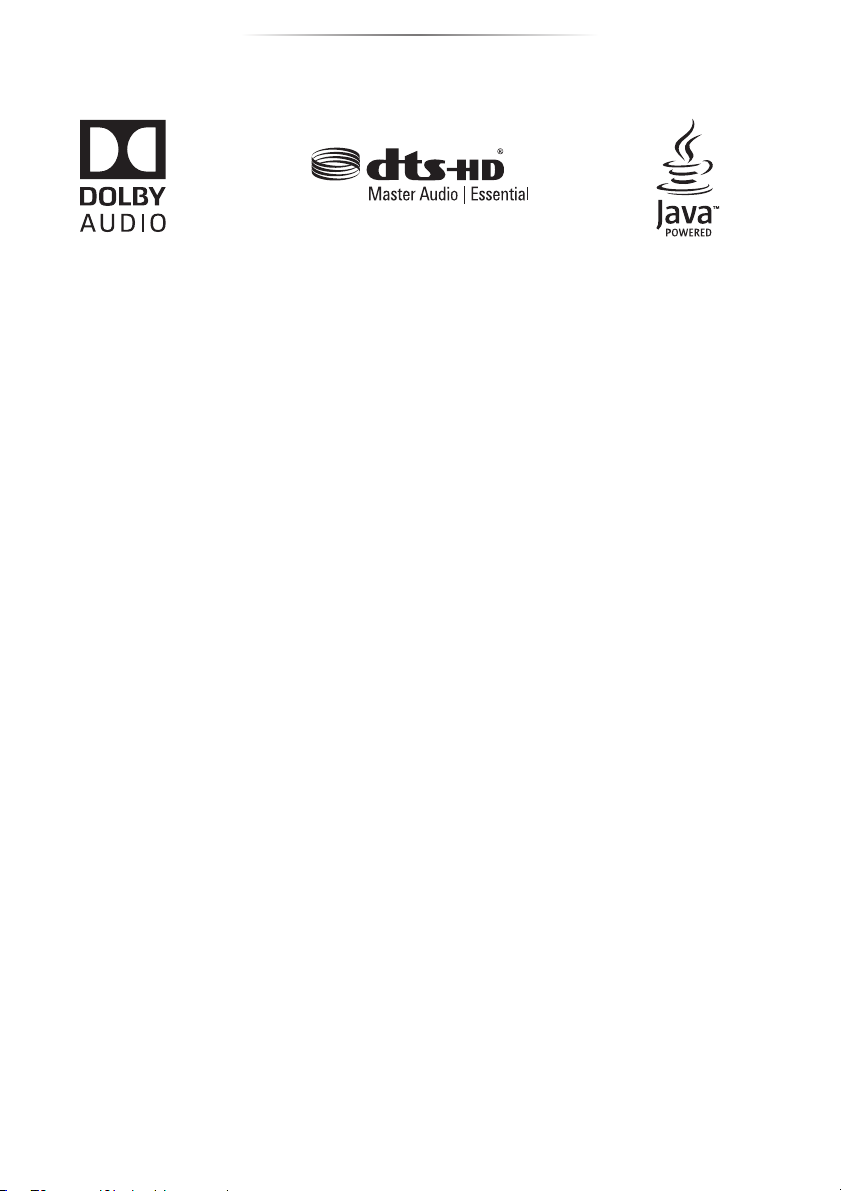
Informations de référence
- 45 -
Page 46

(À l’intérieur de l’appareil)
Manufactured by:
Importer for Europe:
Panasonic Corporation
Kadoma, Osaka, Japan
Panasonic Marketing Europe GmbH
Panasonic Testing Centre
Winsbergring 15, 22525 Hamburg, Germany
EU
Panasonic Corporation
Web Site: http://www.panasonic.com
© Panasonic Corporation 2018
v
TQBS0185-3
F0318MS3079
